Page 1

Page 2

BeDJ
GB
Your mobile phone features
will allow you to create, mix and share electronic music
as well as use your mix as ringers.
With BeDJ, you can create your own sound by using a
predefined BeDJ style (as explained below), or any SPMIDI or MIDI ring tones present in your phone, or
that you downloaded via WAP, E-mail, etc. (refer to
relevant chapters in the user manual for complete information). You can then send your own mix to friends
and relatives, use it as a ringer or an alarm, etc.
How to...
Switch
BeDJ
Off
Activate/deactivate
a track
Record the mix
(start and stop)
On/
BeDJ
, an application that
Select
Multimedia
Press a key from
c
Press
tracks at once.
Press
to deactivate all
0
.
>
1
BeDJ
to 9.
.
Activate the
Te m p o
field
Open the track
selection list
Open the
Help
screen
Open the
Options
list
Within BeDJ, the colour orange always shows the information currently in use, or a selected item.
#
.
Press
Press and hold a key from
1
to 9.
*
.
Press
,
.
Press
Get started
Activate tracks
1.
Launch BeDJ by selecting
2.
In the BeDJ screen that appears, the default
music style is selected (e.g., Groovy, Techno, etc.).
3.
In the upper left part of the screen, a small table
displays the current tempo value, the status of the
recording (
track.
4.
In the bottom part of the screen, 9 tracks are
available, linked to keys
you can mix: press the key corresponding to the
Off
by default) and the name of the
Multimedia
1
>
to 9 and which
BeDJ
.
1
Page 3

track you want to activate.
A total of 16 tracks are available: press and hold
1
keys
to 9 to open the track selection list.
5
Key
5.
The activated track appears in orange, and the
above table displays the name of the relevant melody and instrument.
is always dedicated to the voice track.
Change track melodies and instruments
Press and hold keys 1 to 9 according to the track
you would like to change. In the list that appears, you
can change first the current melody used by the selected track, then the instruments used in the melody.
Melody
1.
The current melody used in the selected track is
the first one highlighted in the list. Move
to select another one (which is automatically
played when selected), then press
your choice.
2.
The name of the selected melody is displayed in
the upper part of the screen. Press
instruments list used in this melody.
Instruments
1.
The current instrument used in the selected melody is the first one highlighted in the list.
2.
Move - or + to select the next or previous instrument, then press
,
to select it.
+
,
to confirm
>
to access the
or
2
Change the tempo
1.
Press # to activate the
2.
The
minute») applies to all tracks. Press the highlighted
You don’t have to save the
matically taken into account.
3.
Press
You cannot change a
during a mix recording.
Record a mix
Start recording
1.
-
When ready to record your mix, press 0. The
timer starts and the
2.
While recording your mix, you can:
Press keys
1
to
+
Move
<
Move
3.
Press 0 to stop recording.
Te m p o
(displayed in bmp or «beats per
<
or > keys to increase or decrease it.
c
or , to go back one screen.
Te m p o
Te m p o
Te m p o
while playing tracks or
On air
red icon is selected.
To activate the relevant track.
9
-
or
or
To increase/decrease the current
track volume.
>
To highlight the previous or next
track.
field.
, which is auto-
Page 4

The recording will stop automatically when the mix
reaches 50 Kb (approximately 2 mn). Capacity depends on the memory available in your phone: select
Multimedi a
>
Memory Status
for memory information.
Manage the recording
As soon as you stop recording your mix, a window automatically opens and displays the following options
for you to choose from:
Remix
Replay mix
Store mix
Send by MMS
Send by e-mail
The recording you save will appear under the name of
your choice in
in
Multimedia
er for incoming calls and new events.
Allows you to record a new mix by
using the same tracks.
Plays the mix you just recorded.
Opens the
name and save your mix.
Allows you to send your mix as part
of a multimedia message (MMS).
Opens the E-Mail menu so that you
can send your mix via e-mail.
Settings
>
Sound album
Save
window, for you to
>
Sounds
>
Ringer
. You can select it as a ring-
list as well as
Create your own style and mix
Advanced options allow you to create and mix your
own styles of music, either directly from the BeDJ
styles available (e.g. Groove, Techno, Disco, etc.), or
from the ringers list (e.g., Bach, Cool, Dream, etc.).
The ringers list includes the MIDI files you might have
downloaded via e-mail, WAP, etc.
From existing files
1.
When the BeDJ screen is active, press , to
access the options list.
2.
When selecting
choose one of the available melodies in the list
and press
3.
The phone automatically goes back to the BeDJ
screen, and the melody associated to the ringer
you have selected is divided into tracks.
4.
As described above, you can then activate and
deactivate tracks, record your mix, etc.
From scratch
1.
When selecting
plete new set of empty tracks.
2.
Press and hold 1: the list of all the MIDI files
present in your phone appears on the screen.
Select one of them and press
Mix ringers
,
to confirm your choice.
Advanced
or
, BeDJ opens a com-
BeDJ styles
,
.
, simply
3
Page 5

3.
A new list appears, showing all tracks of the
selected MIDI file (max.16). Move
select one of them, then press
1
key
4.
5.
Have fun and mix: you can apply any of the 16 tracks
of any ringer of your choice to any key
your phone! This makes thousands of possibilities that
allow you to completely personalise your own mix.
.
Repeat these two steps to apply tracks of your
choice to other keys of the phone.
When ready, record your mix (see pagina 17).
+
,
to apply it to
1
to 9 of
or - to
Save your own styles
Style
You can save your own
and reuse it later to create another mix. This new style
will contain all the tracks you have mixed, but without
the effects applied to the mix.
in the BeDJ styles menu,
Receive a call
When receiving a call while BeDJ is activated, your
mobile phone will automatically mute the sound.
1.
Answering the call will quit BeDJ and your phone
will return to idle when you hang up.
2.
Rejecting or ignoring the call will allow you to
stay in the BeDJ screen.
4
Page 6

3.
FR
Votre mobile dispose de
permet de créer, mixer et partager de la musique électronique. Avec BeDJ, vous pouvez en effet créer votre
propre son en utilisant un style BeDJ prédéfini (comme expliqué ci-dessous) ou n’importe quelle tonalité
SP-MIDI ou MIDI présente sur votre téléphone ou
téléchargée via WAP, E-mail, etc. (reportez-vous aux
chapitres appropriés du manuel pour des informations
complètes). Vous pouvez ensuite envoyer votre propre
mixage à vos amis et à vos proches, l’utiliser comme
sonnerie ou comme alarme, etc.
BeDJ
, une a pplication qui vous
Comment ...
Activer/désactiver
BeDJ
Activer / désactiver une piste
Sélectionnez
Appuyez sur l’une des
touches
Appuyez sur
tiver toutes les pistes simultanément.
1
Multimédia
à 9.
c
pour désac-
>
BeDJ
Enregistrer le
mixage (démarrage et arrêt)
Activer le champ
Te m p o
Ouvrir la liste de
sélection de piste
Ouvrir l’écran
d’
Aide
Ouvrir la
Liste
d’options
Dans BeDJ, la couleur orange est utilisée pour signaler
les informations déjà utilisées ou un élément sélectionné.
.
Pour commencer
Appuyez sur0.
Appuyez sur#.
Maintenez enfoncée l’une des
1
touches
Appuyez sur*.
Appuyez sur,.
à 9.
Activer des pistes
1.
Lancez BeDJ en sélectionnant
2.
Dans l’écran BeDJ qui apparaît, le style de
musique par défaut est sélectionné (par ex.,
Groovy, Techno, etc.).
3.
Dans le coin supérieur gauche de l’écran, un petit
tableau affiche la valeur de tempo actuelle, l’état
Multimédia
>
BeDJ
.
5
Page 7
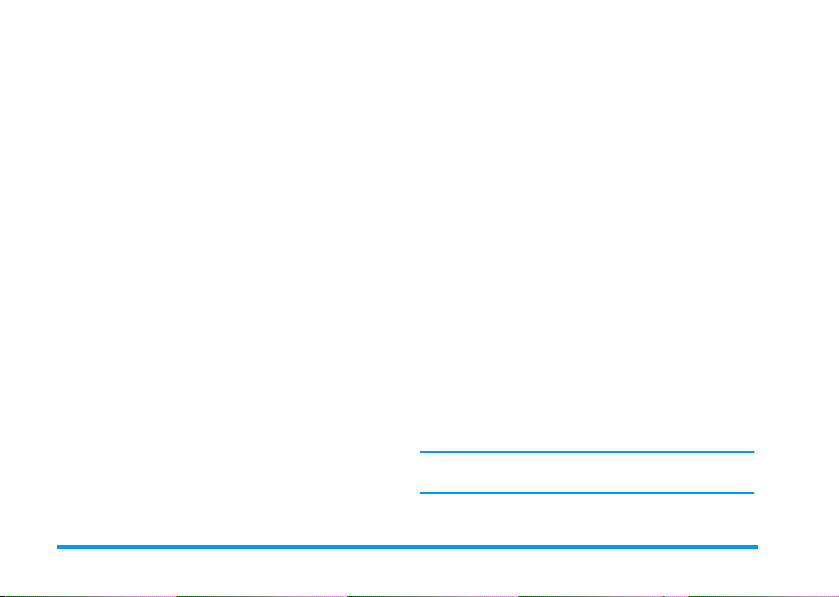
de l’enregistrement (
nom de la piste.
4.
Au bas de l’écran, 9 pistes sont disponibles. Elles
sont associées aux touches
pouvez les mixer : appuyez sur la touche correspondant à la piste que vous souhaitez activer.
Au total, 16 pistes sont disponibles : maintenez
enfoncée l’une des touches
ouvrir la liste de sélection de piste. La touche
5
5.
est toujours dédiée à la piste vocale.
La piste activée apparaît en orange et le tableau
au-dessus affiche le nom de la mélodie et de
l’instrument utilisés.
Désactivé
par défaut) et le
1
à 9 et vous
1
à 9 pour
Changer les mélodies et les instruments de la piste
Maintenez enfoncée l’une des touches 1 à 9,
selon la piste que vous souhaitez modifier. Dans la liste
qui apparaît, vous pouvez d’abord modifier la mélodie
utilisée par la piste sélectionnée, puis les instruments
utilisés pour cette mélodie.
Mélodie
1.
La mélodie utilisée sur la piste sélectionnée est la
première mise en surbrillance dans la liste.
Appuyez sur les touches
ner une autre (qui est automatiquement lue lor-
+
ou -pour en sélection-
6
squ’elle est sélectionnée), puis appuyez sur
pour confirmer votre choix.
2.
Le nom de la mélodie sélectionnée apparaît en
haut de l’écran. Appuyez sur
liste des instruments utilisés dans cette mélodie.
Instruments
1.
L’instrument utilisé dans la mélodie sélectionnée
est le premier mis en surbrillance dans la liste.
2.
Appuyez sur- ou + pour atteindre l’instrument
suivant ou précédent, puis appuyez sur
le sélectionner.
>
pour accéder à la
Changer le tempo
1.
Appuyez sur# pour activer le champ
2.
Le
Te m p o
(indiqué en bmp, ou « battements par
minute ») s’applique à toutes les pistes. Appuyez
sur les touches
l’augmenter ou le diminuer.
Vous n’avez pas à enregistrer le
automatiquement pris en compte.
3.
Appuyez sur
précédent.
Vous ne pouvez pas changer un
ture de pistes ou l’enregistrement d’un mixage.
<
ou > mises en surbrillance pour
Te m p o
c
ou , pour revenir à l’écran
Te m p o
pendant la lec-
,
pour
Te m p o
, qui est
,
.
Page 8
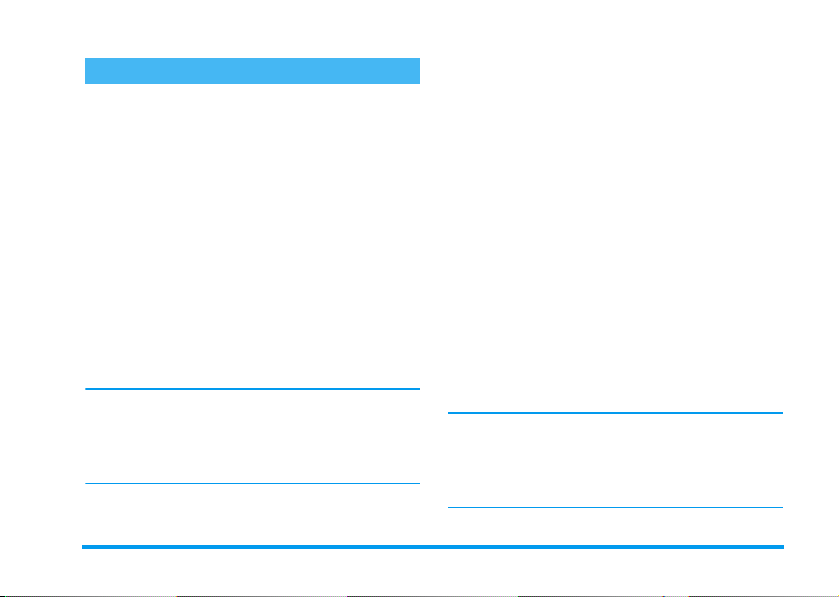
Enregistrer un mixage
Démarrer un enregistrement
1.
Lorsque vous êtes prêt à enregistrer votre mixage,
appuyez sur
l’icône rouge
2.
Pendant que vous enregistrez votre mixage, vous
pouvez :
Appuyer sur
les touches
1
9
à
Appuyer sur
+
-
ou
Appuyer sur
<
>
ou
3.
Appuyez sur0 pour arrêter l'enregistrement.
L’enregistrement s’arrête automatiquement lorsque le
mixage atteint 50 Ko (environ 2 mn). La capacité
dépend de la mémoire disponible sur votre téléphone :
Sélectionnez
des informations sur la mémoire.
0
. Le compteur démarre et
On air
est activée.
Pour activer la piste de votre
choix.
Pour augmenter/diminuer le
volume de la piste sélectionnée.
Pour mettre en surbrillance la
piste précédente ou suivante.
Multimédia
>
Etat mémoire
pour obtenir
Gérer l’enregistrement
Dès que vous arrêtez l’enregistrement de votre mixage,
une fenêtre s’ouvre automatiquement et vous permet
de choisir l’une des options suivantes :
Remix
Rejouer
Enregistrer
Envoyer
par MMS
Envoyer par
e-mail
L’enregistrement que vous sauvegardez apparaîtra sous
le nom de votre choix dans la liste
Sonnerie
Vous pouvez le choisir comme sonnerie pour signaler les
appels entrants et les nouveaux événements.
Vous permet d’enregistrer un nouveau
mixage en utilisant les mêmes pistes.
Joue le mixage que vous venez
d’enregistrer.
Ouvre la fenêtre
permettre de nommer votre mixage et
le sauvegarder.
Vous permet d'envoyer votre mixage
dans le cadre d'un message multimédia
(MMS).
Ouvre le menu E-Mail pour vous permettre d’envoyer votre mixage via email.
, ainsi que dans
Sauvegarder
Multimédia
Réglages
>
pour vous
>
Sons
Album musique
>
.
7
Page 9
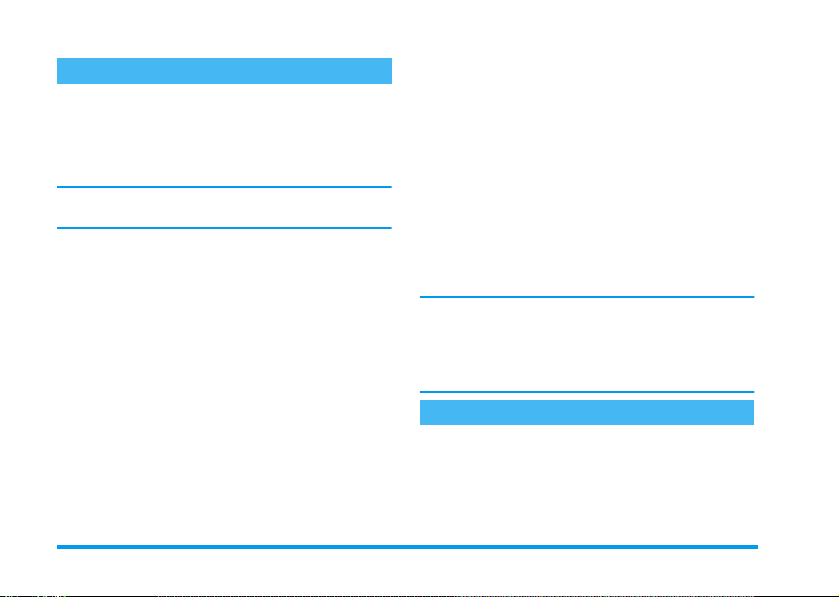
Créer un style et un mixage personnels
Des options avancées vous permettent de créer et de
mixer vos propres styles de musiques, soit directement
à partir des styles BeDJ disponibles (par ex., Groove,
Techno, Disco, etc.), soit à partir de la liste des sonneries (par ex. Bach, Cool, Dream, etc.).
La liste des sonneries contient les fichiers MIDI téléchargés via E-Mail, WAP, etc.
À partir des fichiers existants
1.
Lorsque l’écran BeDJ est activé, appuyez sur
pour accéder à la liste des options.
2.
Lorsque vous sélectionnez
Styles BeDJ
dies de la liste et appuyez sur
votre choix.
3.
Le téléphone revient automatiquement à l’écran
BeDJ et la mélodie associée à la sonnerie que vous
avez sélectionnée est divisée en deux pistes.
4.
Comme indiqué ci-dessus, vous pouvez alors
activer et désactiver des pistes, enregistrer votre
mixage, etc.
, choisissez simplement l’une des mélo-
Mixage mélodies
,
pour confirmer
À partir de pistes vides
1.
Lorsque vous sélectionnez
jeu de pistes vides entièrement nouveau.
Avancé
, BeDJ ouvre un
8
,
ou
2.
Maintenez appuyée la touche 1: la liste de
tous les fichiers MIDI présents sur votre téléphone apparaît à l’écran. Sélectionnez l’un d’entre
eux et appuyez sur
3.
Une nouvelle liste apparaît, affichant toutes les
pistes du fichier MIDI sélectionné (max. 16).
Appuyez sur
d’entre elles, puis appuyez sur
à la touche
4.
Répétez ces deux étapes pour associer les pistes de
votre choix à d’autres touches du téléphone.
5.
Une fois prêt, enregistrez votre mixage (voir
pagina 7).
Amusez-vous à mixer : vous pouvez associer n’importe
laquelle des 16 pistes de chaque sonnerie à n’importe
quelle touche
ainsi de milliers de possibilités pour personnaliser complètement votre mixage.
1
,
.
+
ou sur- pour sélectionner l’une
1
.
à 9 du téléphone ! Vous disposez
,
pour l’associer
Enregistrer vos styles personnels
Style
Vous pouvez enregistrer votre propre
menu des styles DJ et le réutiliser plus tard pour créer
un autre mixage. Ce nouveau style contiendra toutes
les pistes que vous aurez mixées, sans les effets appliqués au mixage.
dans le
Page 10
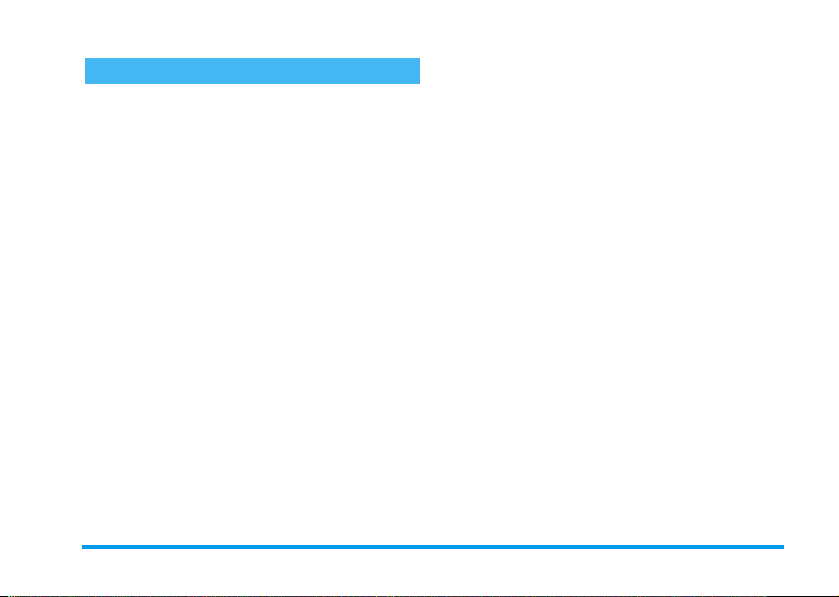
Recevoir un appel
Lorsque vous recevez un appel alors que BeDJ est activé, votre téléphone mobile coupe automatiquement
le son.
1.
Si vous répondez, BeDJ est fermé et votre téléphone repasse en mode veille une fois que vous
raccrochez.
2.
Si vous refusez ou ignorez l’appel, l’écran BeDJ
reste activé.
9
Page 11
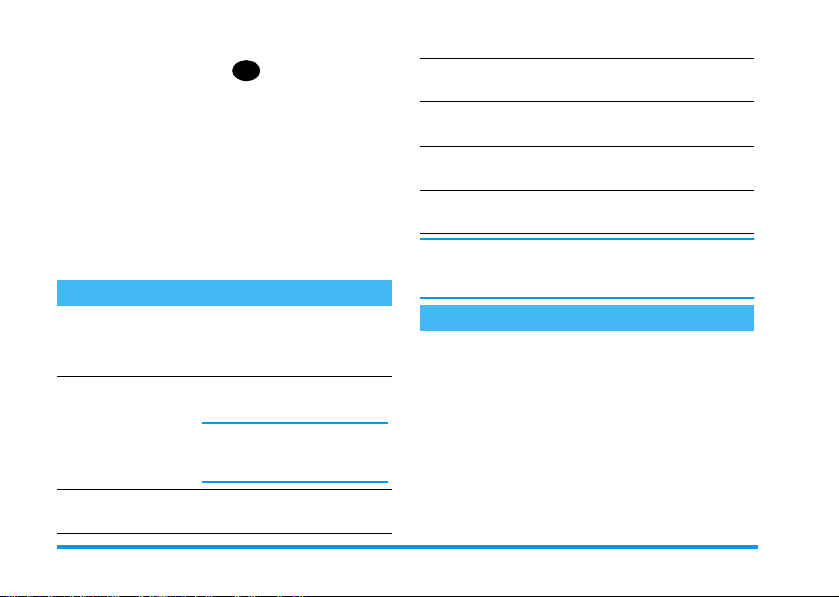
3.
DE
Mit BeDJ können Sie Ihren eigenen Sound erzeugen;
Sie können dafür die vorprogrammierten BeDJ Stilelemente verwenden (wie nachstehend beschrieben) oder
alle in Ihrem Telefon vorhandenen SP-MIDI oder
MIDI-Ruftöne oder Ruftöne, die Sie über WAP, Infrarot usw. heruntergeladen haben (sehen Sie für ausführliche Informationen in den entsprechenden
Kapiteln in der Bedienungsanleitung). Sie können Ihre
eigenen Mix dann an Freunde und Bekannte senden,
als Ruf- oder Warn-/Alarmton verwenden usw.
Wie kann ich...
BeDJ
Ein-/Aus-
schalten
Eine Spur aktivieren/deaktivieren
Mix aufnehmen
(Start und Stopp)
10
Wählen Sie
Eine Taste von
drücken.
Das Drücken der Taste
deaktiviert alle Spuren auf
einmal.
Drücken Sie
Multimedia
1
0
.
>
bis
BeDJ
9
c
Te m p o
Das
aktivieren
Spurenauswahlliste aufrufen
Hilfe
aufrufen
Optionen
aufrufen
In der BeDJ-Anwendung erscheint die aktuell gültige
Information oder die ausgewählte Funktion in oranger
Farbe.
-Feld
-Fenster
-Liste
Drücken Sie #.
Eine der Tasten von
9
gedrückt halten.
Taste * drücken.
Taste , drücken.
In Betrieb nehmen
.
Spuren aktivieren
1.
Starten Sie BeDJ durch
2.
Im angezeigten BeDJ-Fenster erscheint die eingestellte Standardmusikart (z.B. Groovy, Techno,
usw.).
3.
Im oberen, linken Displaybereich werden in einer
kleinen Tabelle die aktuelle Tempo-Einstellung,
der Aufnahmestatus (standardmäßig
Name der Spur angezeigt.
Multimedia
>
BeDJ
Aus
1
bis
.
) und der
Page 12

4.
Im unteren Displaybereich stehen 9 Spuren zur
Verfügung, die den Tasten
net und die auch gemischt werden können: Drücken Sie die Taste, die der Spur entspricht, die Sie
aktivieren möchten.
Insgesamt stehen 16 Spuren zur Verfügung: Halten Sie eine der Tasten
um die Spurenauswahlliste aufzurfuen. Die Taste
5
5.
ist für die Sprach-Spur festgelegt.
Die aktivierte Spur erscheint in oranger Farbe. In
der oberen Tabelle wird der Name der entsprechenden Melodie und des Instrumentes angezeigt.
1
bis 9 zugeord-
1
bis 9 gedrückt,
Melodien- und Instrumenten-Spur ändern
Halten Sie eine der Tasten von 1 bis 9 gedrückt,
je nachdem welche Spur Sie ändern möchten. In der
angezeigten Liste können Sie erst die aktuelle Melodie
der ausgewählten Spur ändern und dann die Instrumente, die für die Melodie verwendet werden.
Melodie
1.
Die Melodie der ausgewählten Spur wird in der
Liste an erster Stelle und markiert angezeigt. Mit
+
oder - können Sie eine andere Melodie auswählen (wird bei der Auswahl automatisch abgespielt), bestätigen Sie Ihre Auswahl mit
,
.
2.
Der Name der ausgewählten Melodie erscheint
im oberen Displaybereich. Drücken Sie auf
den Zugriff auf die Instrumentenliste, die in dieser Melodie verwendet wurden.
Instrumente
1.
Das Instrument, das in der ausgewählten Melodie
verwendet wird, erscheint in der Liste an erster
Stelle und ist markiert.
2.
Mit - oder + können Sie das nächste oder vorherige Instrument auswählen, drücken Sie dann
für die Auswahl.
>
für
,
Tem p o ä nd ern
1.
Mit # aktivieren Sie das
2.
Das
Te m p o
minute») gilt für alle Spuren. Drücken Sie die
hervorgehobenen Tasten
Tempo zu erhöhen oder zu vermindern.
Das
da es automatisch berücksichtigt wird.
3.
Drücken Sie
Anzeige zurückzublättern.
Das
Te m p o
oder während der Aufnahme von einem Mix nicht geändert werden.
(angezeigt in bmp oder «beats per
Te m p o
braucht nicht gespeichert zu werden,
c
kann während des Abspielens von Spuren
Te m p o
-Feld.
<
oder >, um das
oder ,, um zur vorherigen
11
Page 13

Mix aufnehmen
Aufnahme starten
1.
Wenn Sie für die Aufnahme eines Mix bereit sind,
drücken Sie die Taste
gestartet und das rote
2.
Während der Aufnahme von einem Mix können
Sie:
Eine der Tasten
1
9
bis
drücken
+
-
oder
drücken
<
>
oder
drücken
3.
Die Taste 0 drücken, um die Aufnahme zu
beenden.
Die Aufnahme wird automatisch beendet, wenn das
Mix 50 Kb erreicht hat (ca. 2 Minuten). Die Kapazität
ist abhängig vom verfügbaren Speicherplatz in Ihrem
Telefon: Wählen Sie
die Speicherbelegung abzufragen.
12
0
. Der Timer wird
On air
Symbol aktiviert.
Um die entsprechende Spur zu
aktivieren.
Um die Lautstärke der gewählten
Spur zu erhöhen/vermindern.
Um die vorherige oder nächste
Spur zu markieren.
Multimedia
>
Status Speicher
, um
Aufzeichnungen verwalten
Sobald Sie die Aufnahme eines Mix beendet haben, erscheint automatisch ein Fenster mit nachfolgenden
Optionen, die ausgewählt werden können:
Remix
Wiedergabe
Speichern
Per MMS
senden
Per E-Mail
senden
Die gespeicherte Aufzeichnung erscheint unter dem
ausgewählten Namen im Menü
Rufton
-Liste und auch im Menü
bum
. Sie können die Melodie als Rufton für ankommende Rufe oder für die Ankündigung neuer Ereignisse
verwenden.
Sie können Neu abmixen.
Wiedergabe des gerade aufgenommenen Mix.
Öffnet das Fenster
Benennen und Speichern des Mix.
Sie können das aufgenommene Mix
als Teil einer Multimedia-Nachricht
(MMS) senden.
Öffnet das E-Mail-Menü; Sie können dann das aufgenommene Mix
per E-Mail senden.
Speichern
Einstellungen
Multimedia
>
>
zum
Töne
Musikal-
>
Page 14
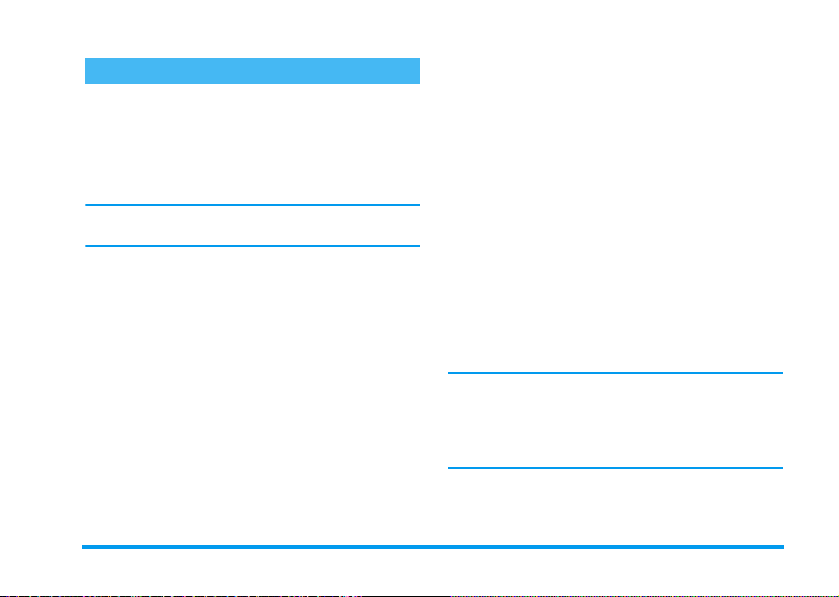
Eigenen Soundstil und Mix erstellen
Mit den erweiterten Optionen haben Sie die Möglichkeit Musikstücke mit eigenem Soundstil zu erzeugen
und zu mixen, Sie können dafür entweder die verfügbaren BeDJ-Stile (z.B. Groove, Techno, Disco uws.)
oder die Ruftonliste verwenden (z.B. Bach, Cool,
Dream usw.).
Die Ruftonliste enthält die MIDI-Dateien, die Sie evtl.
per E-Mail, WAP, usw. heruntergeladen haben.
Von bestehenden Dateien
1.
Drücken Sie bei aktiviertem BeDJ-Fenster auf
,
, um die Liste der Optionen aufzurufen.
2.
Bei Auswahl
Sie einfach eine der verfügbaren Melodien in der
Liste auswählen und mit
3.
Das Telefon kehrt dann automatisch zum BeDJFenster zurück und die Melodie, die dem ausgewählten Rufton zugeordnet ist, wird in Spuren
aufgeteilt.
4.
Wie zuvor beschrieben, können Sie dann Spuren
aktivieren und deaktivieren, die gemixte Melodie
aufnehmen usw.
Mix ringers
oder
,
bestätigen.
BeDJ-Stile
, können
Selbst gestalten
1.
Bei Auswahl
plett neuen Satz von leeren Spuren.
2.
Halten Sie die Taste 1 gedrückt: Auf dem Display erscheint die Liste der gesamten auf Ihrem
Telefon vorhandenen MIDI-Dateien. Wählen Sie
eine davon aus und drücken Sie auf
3.
Es erscheint eine neue Liste mit allen Spuren der
ausgewählten MIDI-Datei (max. 16). Wählen Sie
mit
Sie dann auf
zuzuordnen.
4.
Wiederholen Sie diese zwei Bedienschritte, um
weitere Spuren Ihrer Wahl auf andere Tasten Ihres
Telefons zu legen.
5.
Wenn Sie fertig sind, können Sie Ihr Mix speichern (siehe pagina 14).
Spaß haben und mixen: Sie können jede der 16 Spuren
von jeder beliebigen Ruftonmelodie auf eine beliebige
1
Taste
durch tausende von Möglichkeiten Ihr Telefon mit eigenem Melodienmix vollständig zu personalisieren.
Erweitert
öffnet BeDJ einen kom-
,
.
+
oder - eine von den Spuren aus, drücken
,
, um diese Spur der Taste
- 9 Ihres Telefons legen! Sie haben da-
1
13
Page 15
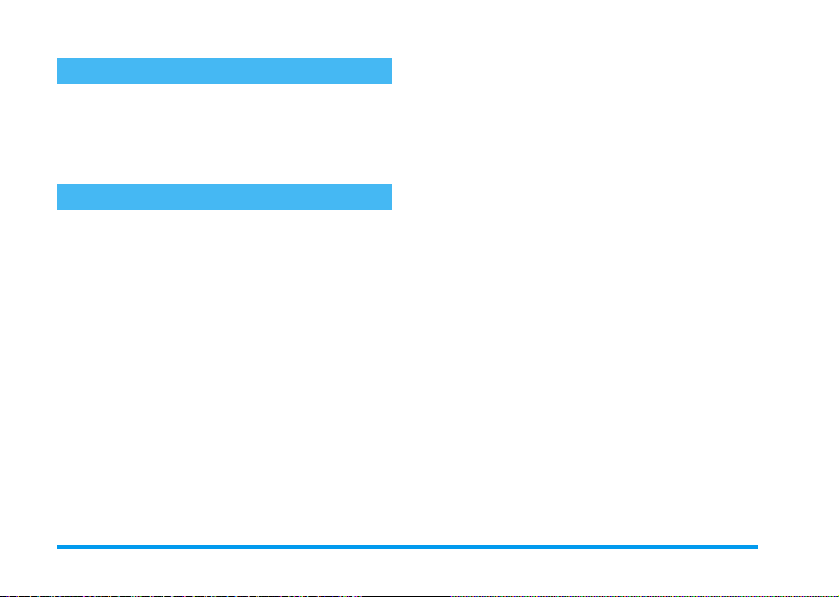
Eigenen Musikstil speichern
Sie können Ihren eigenen
speichern und später wieder verwenden, um ein anderes Musikmix zu erzeugen. Der neue Stil enthält dann
alle Spuren, die Sie gemixt haben, jedoch nicht die zugewiesenen Effekte.
Stil
im Menü BeDJ-Stile
Ein Gespräch annehmen
Wenn Sie bei aktivierter BeDJ-Funktion ein Gespräch
erhalten, wird der Sound automatisch von Ihrem Telefon stummgeschaltet.
1.
Die Gesprächsannahme beendet BeDJ und Ihr
Telefon schaltet nach dem Auflegen automatisch
in den Ruhemodus.
2.
Wenn Sie den Anruf abweisen oder ignorieren,
bleibt das BeDJ-Fenster erhalten.
14
Page 16
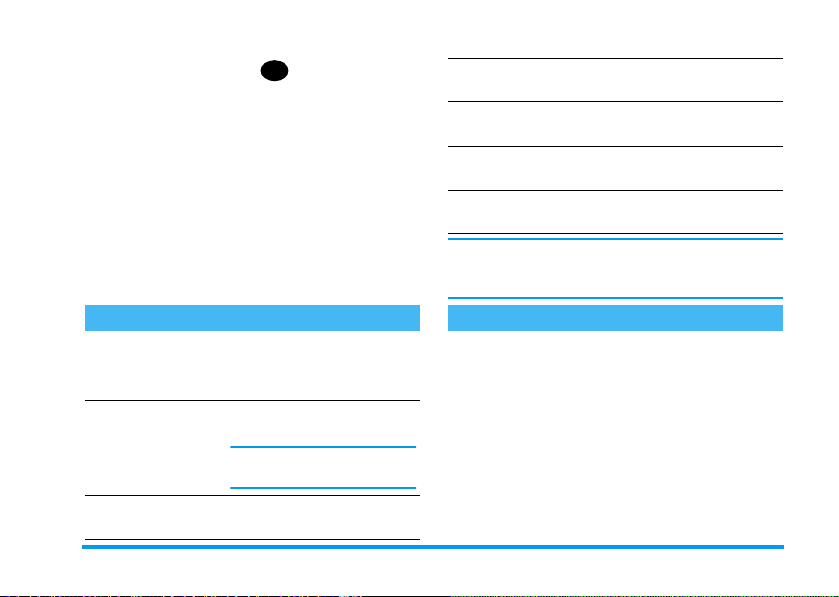
3.
IT
Il vostro cellulare dispone di una funzione
plicazione che vi consente di creare, mixare e condividere musica elettronica come anche di usare i mix come
suonerie.
Con BeDJ potete creare la vostra musica usando uno
stile BeDJ predefinito, come spiegato qui di seguito, o
ogni tipo di suoneria SP-MIDI o MIDI presente sul
vostro cellulare o che avete scaricato tramite WAP,
IRDA ecc. (si vedano i relativi capitoli di questo manuale per maggiori informazioni). Potete poi inviare il
vostro mix a parenti ed amici, o usarlo come suoneria
o allarme ecc.
BeDJ
, un’ap-
Come ...
Attivare/disattivare
BeDJ
Attivare/disattivare una traccia
Registrare il mix
(avvio e fine)
Selezionate
Premete un tasto da
9
Premete
tutte le tracce in una volta.
Premete
.
Multimedia
c
per disattivare
0
.
>
1
BeDJ
a
Attivate la casella
Te m p o
Aprire la lista di
selezione traccia
Richiamare la
videata di
Richiamare la
lista
Nell'ambito di BeDJ il colore arancione mostra sempre
le informazioni usate al momento o una voce selezionata.
Aiuto
Opzioni
Premete #.
Premete e tenete premuto un
1
*
a 9.
.
tasto da
Premete
Premete ,.
Per iniziare
Attivare le tracce
.
1.
Lanciate BeDJ selezionando
2.
Nella videata BeDJ che appare è selezionato lo
stile musicale di default (per es. groovy, techno
ecc.).
3.
Nella parte superiore sinistra del display appare
una piccola tabella che presenta il valore attuale
del tempo, lo stato della registrazione (
default) ed il nome della traccia.
Multimedia
>
BeDJ
Off
.
per
15
Page 17

4.
Nella parte inferiore del display sono disponibili 9
tracce legate ai tasti da
mixare: premete il tasto che corrisponde alla traccia che volete attivare.
In tutto sono disponibili 14 tracce riproducibili
da 16 strumenti diversi: premete e tenete premuti
i tasti da
1
tracce. Il tasto
vocale.
5.
La traccia attivata appare in arancione e la tabella
in alto presenta il nome della relativa melodia e
dello strumento.
a 9 per aprire la lista di selezione
1
a 9 e che potete
5
è sempre dedicato alla traccia
Cambiare le melodie e gli strumenti della traccia
Premete e tenete premuti i tasti da 1 a 9 a seconda della traccia che desiderate modificare. Nella lista
che appare potete prima cambiare la melodia attuale
usata dalla traccia selezionata, poi gli strumenti usati
nella melodia.
Melodia
1.
La melodia attualmente usata nella lista selezionata è la prima evidenziata nella lista. Azionate
o - per selezionarne un'altra (che viene riprodotta automaticamente quando viene selezionata), poi premete
selezione.
,
per confermare la
16
2.
Il nome della melodia selezionata appare nella
parte superiore del display. Premete
dere alla lista degli strumenti usati in questa melodia.
Strumenti
1.
Lo strumento attualmente usato nella melodia
selezionata è il primo evidenziato nella lista.
2.
Azionate - o + per selezionare lo strumento precedente o quello successivo, poi premete
selezionarlo.
Cambiare il tempo
1.
Premete # per attivare la casella
2.
Il
Te m p o
(espresso in bpm o «battute al minuto»)
si riferisce a tutte le tracce. Premete i tasti illumi-
<
nati
o > per aumentarlo o diminuirlo.
Non è necessario memorizzare il
ciò avviene automaticamente.
Premete
cedente.
c
o , per passare alla videata pre-
Te m p o
3.
Non è possibile modificare il
duzione di tracce o la registrazione di un mix.
+
>
per acce-
,
per
Te m p o
.
Te m p o
perchè
durante la ripro-
Page 18

Registrare un mix
Iniziare la registrazione
1.
Quando siete pronti a registrare il mix premete
0
. Il timer si avvia e l'icona rossa
appare selezionata.
2.
Mentre registrate il mix potete:
Premere i tasti da
1
9
a
+
Azionate
<
Azionate
3.
Premete 0 per arrestare la registrazione.
La registrazione si arresta automaticamente quando il
mix raggiunge i 50 KB (circa 2 mn). La capacità dipende dallo spazio di m emoria disponibile nel telefono:
selezionate
ni sulla memoria.
per attivare la traccia corrispondente.
o -per alzare/abbassare il volume
della traccia attuale.
o >per evidenziare la traccia prece-
dente o quella successiva.
Multimedia
>
Stato memoria
On air
per informazio-
Gestire la registrazione
Non appena smettete di registrare il vostro mix appare
automaticamente una finestra che presenta le seguenti
opzioni di scelta:
Remixa
Ascolta mix
Memorizza mix
Invia con MMS
Invia con
E-mail
La registrazione che memorizzate appare con il nome
da voi scelto in
anche in
come suoneria per le chiamate in arrivo e per nuovi
eventi.
vi permette di registrare un nuovo
mix usando le stesse tracce.
riproduce il mix che avete appena registrato.
apre la finestra
mettervi di dare una nome e salvare il
mix.
Vi permette di inviare il vostro mix
come parte di un messaggio multimediale (MMS).
apre il menu E-mail per permettervi
di inviare il vostro mix tramite Email.
Impostazioni
Multimedia
>
Album suoni
Memorizzare
>
Suoni
. Potete selezionarlo
>
per per-
Suonerie
come
17
Page 19

Creare stile e mix personale
Le opzioni avanzate vi permettono di creare e mixare i
vostri stili di musica, direttamente dagli stili BeDJ disponibili (per es. groove, techno, disco, ecc.) o dalla lista delle suonerie (per es. Bach, trendy, Dream ecc.).
La lista delle suonerie comprende i file MIDI che avete
scaricato tramite E-mail, WAP ecc.
Dai file esistenti
1.
Quando è attivo il display BeDJ, premete , per
accedere alla lista delle opzioni.
2.
Quando selezionate
semplicemente scegliere una delle melodie disponibili nelle lista e premere
selezione.
3.
Il telefono ritorna automaticamente al display
BeDJ e la melodia associata alla suoneria che avete
selezionato viene divisa in tracce.
4.
Come descritto in precedenza, potete attivare e
disattivare tracce, registrare il vostro mix ecc.
Da scratch
1.
Quando selezionate
completamente nuova di tracce vuote.
18
Mix suonerie
,
Avanza te
, BeDJ apre una serie
o
Stili BeDj
basta
per confermare la
2.
Premete e tenete premuto 1: appare sul display
la lista di tutti i file MIDI presenti sul vostro telefono. Selezionate uno di essi e premete
3.
Appare una nuova lista che mostra tutte le tracce
del file MIDI selezionto (max. 14). Azionate
-
per selezionare uno di essi, poi premete , per
associarlo al tasto
4.
Ripetete queste due operazioni per associare
tracce di vostra scelta ai tasti da
telefono.
5.
Quando siete pronti registrate il vostro mix (si
veda pagina 17).
Divertitevi con il mixaggio: potete associare ognuna
delle 14 tracce a qualsiasi suoneria di vostra scelta o ai
1
tasti da
migliaia di possibilità che vi permettono di personalizzare completamente il vostro mix.
1
.
a 9 del vostro telefono! Ciò significa
2
,
.
+
a 9del
Memorizzare gli stili personali
Stile
Potete memorizzare il vostro
stili BeDJ e usarlo di nuovo per creare un altro mix.
Questo nuovo stile contiene tutte le tracce che avete
mixato, ma senza gli effetti applicati al mix.
come nel menu degli
o
Page 20
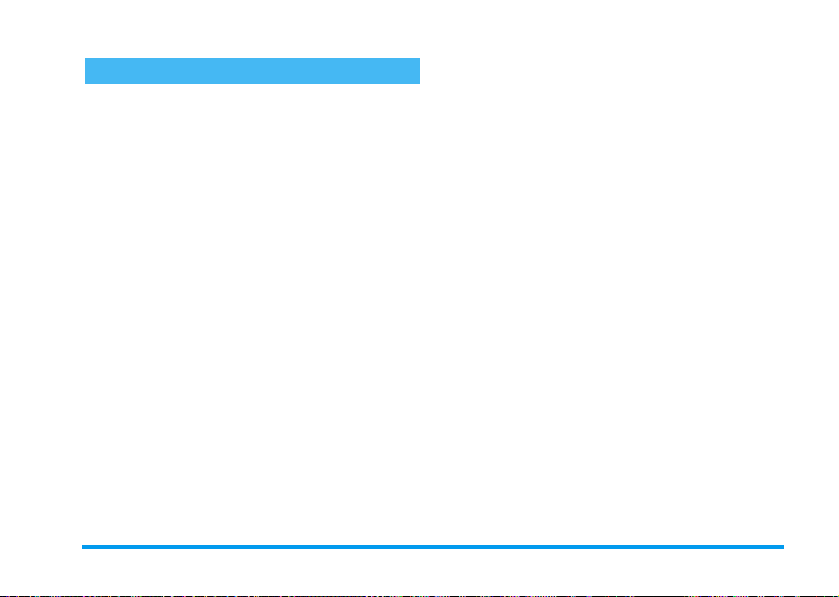
Ricevere una chiamata
Quando ricevete una chiamata mentre BeDJ è attivato,
il cellulare disattiva automaticamente il suono.
1.
Rispondendo alla chiamata uscite da BeDJ ed il
telefono ritorna in stand-by quando riagganciate.
2.
Se non accettate o ignorate la chiamata potete
rimanere nel display BeDJ.
19
Page 21

3.
ES
Su teléfono móvil incorpora
mezclar y compartir música electrónica, así como utilizar sus mezclas como timbres.
Con BeDJ, puede crear su propio sonido utilizando un
estilo BeDJ predefinido (como se explica a continuación), o cualquier tono de timbre SP-MIDI o
MIDI presente en su teléfono, o que haya descargado
mediante WAP, infrarrojos, etc. (para más información, consulte los capítulos correspondientes de este
manual de instrucciones). De este modo, puede enviar
su propia mezcla a sus amigos y familiares, utilizarla
como timbre o alarma, etc.
BeDJ
, le permitirá crear,
Cómo...
Activar y desactivar
BeDJ
Activar y desactivar una pista
20
Seleccione
Pulse una tecla de
Pulse
das las pistas al mismo tiempo.
Multimedia
c
para desactivar to-
1
>
BeDJ
a 9.
.
0
Grabar la mezcla
(comenzar y
finalizar)
Activar el campo
Te m p o
Abrir la lista de
selección de
pistas
Abrir la pantalla
Ayud a
Abrir la lista
Opciones
En BeDJ, el color naranja siempre muestra la información actualmente en uso o un elemento seleccionado.
Pulse
Pulse#.
Mantenga pulsada una tecla de
1
Pulse*.
Pulse,.
.
a 9.
Primeros pasos
Activar pistas
1.
Seleccione
2.
En la pantalla BeDJ que aparece, está
seleccionado el estilo de música por defecto (p.ej.,
Groovy, Techno, etc.).
3.
En la parte superior izquierda de la pantalla, una
pequeña tabla muestra el valor del ritmo actual, el
Multimedia
>
BeDJ
para acceda a BeDJ.
Page 22

estado de la grabación (
el nombre de la pista.
4.
En la parte inferior de la pantalla se muestran 9
pistas disponibles asociadas con las teclas
9
y que puede mezclar: pulse la tecla correspondiente a la pista que desea activar.
Hay disponibles un total de 16 pistas: mantenga
pulsadas las teclas
selección de pistas. La tecla
dedicada a la pista de voz.
5.
La pista activada aparece en naranja y la tabla
superior muestra el nombre de la melodía e instrumento correspondiente.
Desactivar
1
a 9 para abrir la lista de
por defecto) y
5
siempre está
1
Cambiar las melodías e instrumentos de las pistas
Mantenga pulsadas las teclas 1 a 9 de acuerdo
con la pista que desea cambiar. En la lista que aparece,
puede cambiar primero la melodía actualmente utilizada por la pista seleccionada y, a continuación, los instrumentos utilizados en la melodía.
Melodía
1.
La melodía actualmente utilizada en la pista seleccionada es la primera destacada de la lista. Pulse
o -para seleccionar otra (que se reproducirá
automáticamente cuando se seleccione) y, a continuación, pulse
,
para confirmar su elección.
2.
El nombre de la melodía seleccionada se mostrará
en la parte superior de la pantalla. Pulse
acceder a la lista de instrumentos utilizados en
a
esta melodía.
Instrumentos
1.
El instrumento actualmente utilizado en la melodía seleccionada es el primero destacado de la
lista.
2.
Pulse- o + para seleccionar el instrumento posterior o anterior y, a continuación, pulse
seleccionarlo.
Cambiar el ritmo
1.
Pulse# para activar el campo
2.
El
Te m p o
(mostrado en bmp o ”pulsaciones por
minuto”) se aplica a todas las pistas. Pulse las
teclas destacadas
minuirlo.
No tiene que guardar el
automáticamente.
Pulse
c
3.
No puede cambiar un
ciendo pistas o durante la grabación de una mezcla.
+
<
o > para incrementarlo o dis-
Te m p o
o , para retroceder una pantalla.
Te m p o
mientras esté reprodu-
>
para
,
para
Te m p o
.
, ya que se aplica
21
Page 23

Grabar una mezcla
Iniciar la grabación
1.
Cuando esté preparado para grabar la mezcla,
0
pulse
seleccionará el icono rojo
2.
Mientras graba su mezcla puede:
Pulsar teclas
1
a
Pulsar
+
-
o
Pulsar
<o >
3.
Pulse0 para detener la grabación.
La grabación se detendrá automáticamente cuando la
mezcla alcance 50 KB (aproximadamente 2 minutos).
La capacidad depende de la memoria disponible de su
teléfono: seleccione
información sobre la memoria.
22
. Se activará el temporizador y se
9
Multimedia
En el aire
Para activar la pista correspondiente.
Para subir y bajar el volumen de
la pista actual.
Para destacar la pista anterior o
posterior.
>
Estado memoria
.
para
Gestionar la grabación
En cuanto acabe de grabar la mezcla, se abrirá automáticamente una pantalla y se visualizarán las siguientes opciones para que elija entre ellas:
Remezclar
Reproducir
Guardar
Enviar por
MMS
Enviar por
e-mail
La grabación que guarda aparecerá bajo el nombre de
su elección en la lista
así como en
cionarla como timbre para las llamadas entrantes y
nuevos eventos.
Le permite grabar una nueva mezcla
utilizando las mismas pistas.
Reproduce la mezcla que acaba de
grabar.
Abre la ventana
denomine y guarde su mezcla.
Le permite enviar su mezcla como parte de un mensaje multimedia (MMS).
Abre el menú e-mail de modo que puede enviar su mezcla mediante correo
electrónico.
Multimedia
Ajustes
>
Guardar
>
Sonidos
Album de sonidos
para que
>
Tipos timbre
. Puede selec-
Page 24

Crear su propio estilo y mezcla
Las opciones avanzadas le permiten crear y mezclar sus
propios estilos de música, tanto directamente de los
estilos BeDJ disponibles (p.ej., Groove, Techno,
Disco, etc.), como de la lista de timbres (p. ej., Bach,
Cool, Dream, etc.).
La lista de timbres incluye los archivos MIDI que haya
descargado mediante correo electrónico, WAP, IrDA, etc.
Desde archivos existentes
o
,
Estilos
1.
Cuando la pantalla BeDJ esté activa, pulse
para acceder a la lista de opciones.
2.
Cuando seleccione
BeDj
, simplemente elija una de las melodías
disponibles de la lista y pulse
su elección.
3.
El teléfono volverá automáticamente a la pantalla
BeDJ y la melodía asociada al timbre seleccionado
se dividirá en pistas.
4.
Como se describe anteriormente, ahora puede
activar y desactivar las pistas, grabar su mezcla,
etc.
Melodías de mezcla
,
para confirmar
Desde cero
1.
Cuando seleccione
nuevo conjunto completo de pistas vacías.
Avanzado
, BeDJ abre un
2.
Mantenga pulsado 1: la lista con todos los
archivos MIDI presentes en su teléfono aparecerá
en la pantalla. Seleccione uno de ellos y pulse
3.
Aparecerá una nueva lista, mostrando todas las
pistas del archivo MIDI seleccionado (máx. 16).
+ o-
Pulse
pulse
4.
Repita estos dos pasos para asociar pistas de su
elección a las teclas
5.
Cuando esté preparado, grabe su mezcla (consulte
la página 22).
Disfrute y mezcle: puede asociar cualquiera de las 16
pistas de cualquier timbre de su elección a las teclas
1
a 9 de su teléfono. Esto produce miles de
posibilidades que le permiten personalizar
completamente su propia mezcla.
para seleccionar una de ellas y
,
para asociarla a la tecla 1.
2
a 9del teléfono.
,
Guardar sus propios estilos
Puede guardar su propio
estilos BeDJ y reutilizarlo más tarde para crear otra
mezcla. Este nuevo estilo contendrá todas las pistas que
haya mezclado, pero sin los efectos aplicados a la
mezcla.
Estilo de sonido
en el menú de
23
.
Page 25

Recibir una llamada
Cuando recibe una llamada mientras está activado
BeDJ, el teléfono móvil desactiva automáticamente el
sonido.
1.
Si responde a la llamada, abandonará BeDJ y el
teléfono volverá a en espera cuando cuelgue.
2.
Si rechaza o ignora la llamada le permitirá permanecer en la pantalla BeDJ.
24
Page 26

3.
PT
O seu telefone móvel possui
dio, permite criar, misturar e partilhar música, assim
como usar os seus mix como sons de chamada.
Com BeDJ, poderá criar o seu próprio som utilizando
um estilo BeDJ predefinido (como explicado abaixo),
ou quaisquer sons de chamada SP-MIDI ou MIDI
presentes no seu telefone, ou que baixou via WAP, infravermelho, etc. (ler os capítulos relevantes neste manual de instruções para obter imformações completas).
Em seguida poderá enviar os seus próprios mix a amigos e parentes, e utilizar como som de chamada ou de
alarme, etc.
BeDJ
, a característica au-
Como...
Ligar/desligar
Activar/desactivar
uma trilha
BeDJ
Seleccionar
Pressionar uma tecla de
9
.
Pressionar
var simultaneamente todas
trilha.
c
Multimedia
para desacti-
>
BeDJ
1
1
0
a 9 .
Gravar o mix
(início e parada)
Activar o campo
Te m p o
Abrir a lista de selecção de Trilha
Abrir a tela
Ajuda
Abrir a lista
Opções
Dentro de BeDJ, a cor laranja sempre indica a informação actualmente em uso, ou um item seleccionado.
Pressionar
Pressionar #.
Pressionar e manter pressionada
Pressionar * .
Pressionar , .
Iniciar
Activar trilhas
.
1.
a
Seleccionar
2.
Na tela BeDJ que aparece, está seleccionado o
estilo de música ajustada de padrão (p. ex.,
Groovy, Techno, etc.).
3.
No lado superior esquerdo da tela, aparece uma
pequena tabela com o valor actual de período de
tempo, o status de gravação (
mente) e o nome da trilha.
Multimedia
>
BeDJ
para iniciar BeDJ.
Desl igar
.
normal-
25
Page 27

4.
No lado de baixo da tela, estão disponíveis 9 trilhas, ligadas às teclas de
quais pode activar mix: pressionar a tecla correspondente à trilha que deseja activar.
Está disponível um total de 16 trilhas: pressionar
e manter pressionadas as teclas de
para abrir a lista de selecção de trilha. A tecla
5
5.
é sempre dedicada à trilha vocal.
A trilha activada aparece em cor de laranja, e a
tabela acima apresenta o nome da relevante melodia e instrumento.
1
a 9 e com as
1
a
9
Mudar melodias e instrumentos de trilhas
Pressionar e manter pressionadas as teclas de 1 a
9
de acordo com a trilha que deseja mudar. Na lista
que aparece, poderá mudar primeiramente a melodia
actual utiliza da pela trilha seleccionada, e em seguida os
instrumentos utilizados nesta melodia.
Melodia
1.
A melodia actual utilizada na trilha seleccionada é
a primeira iluminada na lista. Deslocar
para seleccionar uma outra (que é automaticamente tocada ao ser seleccionada), em seguida
pressionar
2.
O nome da melodia seleccionada aparece no lado
superior da tela. Pressionar
dos instrumentos utilizados nesta melodia.
,
para confirmar a sua escolha.
>
para aceder à lista
+
ou
26
Instrumentos
1.
O instrumento actualmente utilizado na melodia
seleccionada é o primeiro iluminado na lista.
2.
Deslocar - ou + para seleccionar o próximo instrumento ou o anterior, e em seguida pressionar
,
para seleccionar.
Alterar o tempo
1.
Pressionar # para activar o campo
2.O Te m p o
3.
Não é possível alterar o
do uma trilha ou durante uma gravação mix.
Gravar um mix
-
(apresentado em bpm ou «beats per
minute») serve para todas as trilhas. Pressionar a
tecla iluminada
o tempo.
Não é necessário memorizar o
maticamente considerado.
Pressionar
<
ou > para aumentar ou reduzir
c
ou , para retornar uma tela.
Te m p o
Iniciar a gravação
1.
Logo que estiver pronto para gravar o seu mix,
deverá pressionar
e o símbolo
0
No ar
. O temporizador começa
vermelho está seleccionado.
Te m p o
.
Te m p o
, pois é auto-
enquanto estiver tocan-
Page 28

2.
Enquanto estiver gravando o seu mix, poderá:
Pressionar teclas
1
9
a
Deslocar
Deslocar
3.
A gravação parará automaticamente quando o mix alcançar 50 KB (aproximadamente 2 min). A capacidade depende da memória disponível no seu telefone:
seleccionar
formações sobre a memória.
+
<
Pressionar 0 para parar a gravação.
Para activar a trilha relevante.
ou -Para aumentar/reduzir o volume
da trilha actual.
ou >Para iluminar a trilha anterior ou
a próxima.
Multimedi a
>
Estado memória
para obter in-
Administrar a gravação
Logo que parar de gravar o seu mix, aparecerá automaticamente uma janela apresentando as seguintes opções:
Recombinar
Tocar novamente
Permite gravar um novo mix, utilizando as mesmas trilhas.
Toca o mix que gravou.
Guardar
Enviar por
MMS
Enviar por
e-mail
A gravação guardada aparecerá abaixo do nome de sua
escolha na lista
como em
nar a gravação como som para chamadas a serem recebidas e para novos eventos.
Abre a janela
um nome ao mix e salvá-lo.
Permite enviar o seu mix como parte
de uma mensagem multimedia
(MMS).
Abre o menu E-Mail, de modo que
poderá enviar o seu mix via e-mail.
Acertos
Multimedia
>
Gravar
>
Sons
>
Álbum de sons
Som chamada
, para poder dar
assim
. Poderá seleccio-
Criar o seu próprio estilo e mix
Opções avançadas permitem criar e misturar os seus
próprios estilos de música, directamente a partir dos estilos BeDJ disponíveis (p.ex. Groove, Techno, Disco,
etc.), ou da lista de sons de chamada (p. ex., Bach, Cool, Dream, etc.).
A lista de sons de chamada inclui os fichários MIDI que
pode ter baixado via e-mail, WAP, IrDA, etc.
27
Page 29

A partir de ficheiros existentes
1.
Quando a tela BeDJ está activa, deverá pressionar
,
para aceder à lista de opções.
2.
Ao seleccionar
simplesmente escolher uma das melodias disponíveis na lista e pressionar
escolha.
3.
O telefone automaticamente retorna para a tela
BeDJ, e a melodia associada ao som de chamada
que seleccionou é dividida em duas trilhas.
4.
Como descrito acima, poderá activar e desactivar
trilhas, gravar o seu mix, etc.
Sons combinados
,
para confirmar a sua
ou
Estilos BeDJ
Sem auxílio
1.
Ao seleccionar
completamente novo de trilhas vazias.
2.
Pressionar e manter pressionado 1: a lista de
todos os ficheiros MIDI existentes no seu telefone
aparecem na tela. Seleccionar uma e pressionar
,
.
3.
Aparece uma nova lista, apresentanto todas as
trilhas do ficheiro MIDI seleccionado (máx.16).
Deslocar
seguida pressionar
4.
Repetir estes dois passos para aplicar trilhas da sua
escolha ás teclas
Avançado
, BeDJ abre um conjunto
+
ou - para seleccionar uma, e em
,
para aplicar à tecla 1.
2
a 9do telefone.
28
5.
Logo que estiver pronto, grave o seu mix (veja
página 26).
Divirta-se com mix: poderá atribuir qualquer uma das
,
16 trilhas de qualquer som de chamada ás teclas
a 9 do seu telefone! Isto faz algumas mil possibilidades que permitem personalizar completamente o seu
próprio mix.
Salvar os seus próprios estilos
Estilo
Poderá salvar o seu próprio
BeDJ, e reutilizá-lo mais tarde para criar um outro mix.
Este novo estilo conterá todas as trilhas que misturou,
mas sem os efeitos aplicados a este mix.
no menu de estilos
Receber uma chamada
Ao receber uma chamada enquanto o BeDJ estiver activado, o seu telefone móvel irá desligar automaticamente o som.
1.
Ao responder a uma chamada, o BeDJ será terminado e o seu telefone retornará ao modo de
repouso logo que terminar a chamada.
2.
Rejeitando ou ignorando uma chamada, permanecerá na tela BeDJ.
2
Page 30

3.
NL
Uw mobiele telefoon is voorzien van de functie
Met deze functie kunt u elektronische muziek maken,
mixen en verspreiden en uw muziekmix als belsignaal
gebruiken.
U kunt met BeDJ zelf geluiden maken met behulp van
een vooraf gedefinieerde BeDJ-stijl (zoals hierna wordt
beschreven). U kunt ook SP-MIDI- of MIDI-belsignalen in de telefoon gebruiken of geluiden die u heeft gedownload via WAP, Infrarood, enzovoort (raadpleeg
de desbetreffende hoofdstukken in deze gebruikershandleiding voor uitgebreide informatie). U kunt vervolgens uw eigen mix naar vrienden en familie
verzenden, als belsignaal of alarm gebruiken, enzovoort.
BeDJ
Basisfuncties
BeDJ
in-/uitschake-
len
Een nummer
activeren/deactiveren
Selecteer
Multimedia
Druk op één van de toetsen
1
tot en met 9 .
c
Druk op
mers tegelijk te deactiveren.
>
BeDJ
.
om alle num-
0
#
.
.
De mix opnemen
(starten en stopzet-
.
ten)
Het veld
Te m p o
activeren
Toegang tot de
nummerselectielijst
Toegang tot de
Help
display
Toegang tot de
Opties
lijst
In BeDJ worden de informatie die momenteel wordt gebruikt en geselecteerde items altijd oranje weergegeven
Druk op
Druk op
Druk op één van de toetsen
1
tot en met 9 en houd
deze ingedrukt.
Druk op * .
Druk op , .
Aan de slag
Nummers activeren
1.
U kunt BeDJ starten door
2.
In de BeDJ-display is de standaardmuziekstijl
geselecteerd (bijvoorbeeld Groovy, Techno, enzovoort).
3.
Linksboven in de display wordt in een kleine
tabel de huidige tempowaarde, de status van het
Multimedia
>
BeDJ
.
.
29
Page 31

opnemen (standaard ingesteld op
van het nummer weergegeven.
4.
Onder aan de display zijn negen nummers
beschikbaar die zijn gekoppeld aan de toetsen
1
tot en met 9 en die u kunt mixen: druk
op de toets die overeenkomt met het nummer dat
u wilt activeren.
Er zijn in totaal 16 nummers beschikbaar: druk
op één van de toetsen
houd deze ingedrukt om de nummerselectielijst
te openen. Toets
spraakopname.
5.
Het geactiveerde nummer wordt oranje weergegeven en in de bovenstaande tabel wordt de naam
weergegeven van de bijbehorende melodie en het
bijbehorende instrument.
1
5
is altijd gekoppeld aan de
Uit
) en de naam
tot en met 9 en
Melodieën en instrumenten van een nummer wijzigen
Druk voor het nummer dat u wilt wijzigen op één van
de toetsen
drukt. In de lijst die nu wordt weergegeven kunt u eerst
de huidige melodie voor het geselecteerde nummer wijzigen en vervolgens de instrumenten die in de melodie
worden gebruikt.
1
tot en met 9 en houd deze inge-
30
Melodie
1.
De actieve melodie die in het geselecteerde
nummer wordt gebruikt, is de eerste die in de lijst
is gemarkeerd. Druk op
melodie te selecteren (de melodie wordt
automatisch afgespeeld wanneer u deze selecteert)
en druk vervolgens op
bevestigen.
2.
De naam van de geselecteerde melodie wordt
boven in de display weergegeven. Druk op
de lijst met instrumenten te openen die in deze
melodie worden gebruikt.
Instrumenten
1.
Het actieve instrument dat in de geselecteerde
melodie wordt gebruikt, is het eerste dat in de lijst
is gemarkeerd.
2.
Druk op -of +om het volgende of vorige
instrument te selecteren en druk vervolgens op
,
om dit te selecteren.
+
of -om een andere
,
om uw keuze te
Het tempo wijzigen
1.
Druk op# om het veld
2.
Het
Te m p o
"beats per minuut") wordt toegepast op alle nummers. Druk op de gemarkeerde toets
het tempo te verhogen of verlagen.
U hoeft het
automatisch rekening mee gehouden.
(dat wordt weergegeven in bpm of
Te m p o
Te m p o
te activeren.
<
niet op te slaan. Er wordt
>
om
of >om
Page 32

Druk op
te gaan.
Te m p o
c
of , om naar de vorige display
niet wijzigen terwijl u nummers af-
3.
U kunt het
speelt of een mix opneemt.
Een mix opnemen
De opname starten
1.
Wanneer u de mix wilt opnemen, drukt u op
0
. De timer wordt gestart en het rode
pictogram
2.
Terwijl u de mix opneemt, kunt u de volgende
handelingen uitvoeren:
Op de toetsen
1
tot en met
9
drukken
+
Op
drukken
<
Op
drukken
3.
Druk op 0 om de opname stop te zetten.
De opname wordt automatisch gestopt wanneer de mix
50 KB is (na ongeveer 2 minuten). De capaciteit is af-
of -
of >
Opname actief
is geselecteerd.
Hiermee activeert u het desbetreffende nummer.
Hiermee verhoogt of verlaagt u
het volume van het actieve nummer.
Hiermee markeert u het vorige of
volgende nummer.
hankelijk van het beschikbare geheugen in de telefoon:
selecteer
Multimedia
over het beschikbare geheugen.
>
Geheugenstatus
voor informatie
De opname beheren
Wanneer u de opname van de mix stopzet, wordt er automatisch een venster geopend dat de volgende opties
bevat:
Opnieuw
mixen
Opnieuw
afspelen
Opslaan
Ve rz e n d
via MMS
Verz e n d v i a
E-mail
De opgeslagen opname wordt met de gewenste naam
weergegeven in
in
Multimedia
Hiermee kunt u een nieuwe mix met
dezelfde nummers opnemen.
De mix die u heeft opgenomen,
wordt afgespeeld.
Hiermee wordt het venster
geopend, waarin u de mix een naam
kunt geven en de mix kunt opslaan.
Hiermee kunt u de mix verzenden als
onderdeel van een multimediabericht (MMS).
Hiermee opent u het menu E-Mail,
zodat u de mix via E-mail kunt verzenden.
Instellingen
>
Muziekalbum
>
Geluiden
>
. U kunt de mix instellen
Belmelodie
Opslaan
en
31
Page 33

als belmelodie voor binnenkomende oproepen en nieuwe afspraken.
Uw eigen stijl en mix maken
U kunt met de geavanceerde opties zelf muziekstijlen
maken en mixen. Dit kan rechtstreeks met de beschikbare BeDJ-stijlen (bijvoorbeeld Groove, Techno, Disco, enzovoort) of met de lijst met belmelodieën
(bijvoorbeeld Bach, Cool, Dream, enzovoort).
De lijst met belsignalen bevat de MIDI-bestanden die
u mogelijk heeft gedownload via E-mail, WAP, enzovoort.
Van bestaande bestanden
1.
Wanneer de BeDJ-display actief is, drukt u op
,
om de lijst met opties te openen.
2.
Wan n e er u
selecteert, kiest u één van de beschikbare
melodieën in de lijst en drukt u op
keuze te bevestigen.
3.
De BeDJ-display wordt automatisch weergegeven
en de melodie die aan het geselecteerde belsignaal
is gekoppeld, wordt onderverdeeld in nummers.
4.
Zoals hiervoor is beschreven, kunt u vervolgens
nummers activeren en deactiveren, de mix opnemen, enzovoort.
32
Belmelodieën mixen
of
BeDJ-stijlen
,
om uw
Volledig nieuwe mixen
1.
Wan n e er u
set lege nummers geopend.
2.
Druk op 1 en houd de toets ingedrukt: de lijst
met alle MIDI-bestanden in de telefoon wordt op
de display weergegeven. Selecteer één bestand en
druk op
3.
Er wordt een nieuwe lijst weergegeven met alle
nummers van het geselecteerde MIDI-bestand
(max.16). Druk op
selecteren en druk vervolgens op
te passen op toets
4.
Herhaal deze twee stappen om de gewenste
nummers toe te passen op de toetsen
9
5.
Wanneer u hiermee klaar bent, kunt u de mix
opnemen (zie pagina 31).
Vele mixmogelijkheden: u kunt de 16 nummers van elk
belsignaal toepassen op de toetsen
door heeft u duizenden keuzes waarmee u geheel uw eigen mix kunt maken.
.
Geavanceerd
,
.
kiest, wordt een nieuwe
+
of -om een nummer te
,
1
.
2
tot 9. Hier-
om dit toe
2
tot
Uw eigen stijlen opslaan
stijl
U kunt uw eigen
en deze later gebruiken om een nieuwe mix te maken.
Deze nieuwe stijl bevat alle nummers die u heeft ge-
opslaan in het menu BeDJ-stijlen
Page 34

mixt, maar bevat niet de effecten die u op de mix heeft
toegepast.
Een oproep ontvangen
Wanneer u een oproep ontvangt terwijl BeDJ actief is,
wordt het geluid automatisch onderdrukt.
1.
Als u de oproep beantwoordt, wordt BeDJ
afgesloten. Wanneer u het gesprek beëindigt,
wordt de actieve stand weer ingeschakeld.
2.
Als u de oproep weigert of negeert, blijft de
BeDJ-display actief.
33
Page 35

3.
DK
Deres mobiltelefon er udstyret med
audiofunktion kan De generere, mikse og videregive
elektronisk musik samt bruge Deres musikmix som
ringetype.
Med BeDJ kan De generere Deres egne lyde ved at benytte de dertil forprogrammerede BeDJ stilelementer
(som beskrevet forneden) eller alle SP-MIDI eller
MIDI-ringetoner, der findes på Deres telefon, eller ringetoner, De har downloaded via WAP, infrarød osv.
(indgående informationer herom findes i de respektive
afsnit i nærværende vejledning). De kan også sende
Deres egen mix til venner og bekendte, bruge det som
ringetone eller lydalarm osv.
BeDJ
. Med den
Hvordan kan jeg...
Slå
BeDJ
til/ fra Vælg
Aktiver/deaktiver
en spor
34
Multimedia
Tryk en tast fra
Når man trykker på tasten
c
deaktiveres alle spor på
engang.
>
BeDJ
1
.
til 9.
0
nede.
#
*
,
.
.
1
til
.
.
Indspil mix
(Start og stop)
Aktiver Te m p o feltet
Hent sporudvalgslisten
Hent Hjælpskærmen
Hent Indstillingslisten
Indenfor BeDJ vises den aktuelt gyldige information eller den udvalgte funktion med orange farve.
Tryk på
Tryk på
Hold en af tasterne fra
9
Tryk på
Tryk på
At gå i gang
Aktiver spor
1.
Start BeDJ: Vælg
2.
I det indikerede BeDJ-vinduet vises den indstillede standardmusikstil (f. eks. groovy, techno,
osv.).
3.
Øverst til venstre på displayet vises i en lille tabel
den aktuelle Tempo-indstilling, indspilningstilstanden (standardmæssigt Fra) og sporets navn.
Multimedia
>
BeDJ
.
Page 36

4.
Nederst på displayet står 9 spor til rådighed, som
er tildelt tasterne
mikses: Tryk på tasten for dét spor, De gerne vil
aktivere.
I alt står der 16 spor til rådighed: Hold én af
tasterne
valgslisten. Tasten
sporet.
5.
Det aktiverede spor vises med orange farve. I
tabellen ovenfor vises navnet på den respektive
melodi og på instrumentet.
1
til 9 og som også kan
1
til 9 nede, for at hente sporud-
5
er reserveret til voice-
Ændre melodi- og instrument-spor
Hold én af tasterne fra 1 til 9 nede, afhængig af,
hvilken spor De gerne vil ændre. I den viste liste kan
De først ændre den aktuelle melodi for det valgte spor
og så instrumenterne, som benyttes til melodien.
Melodi
1.
Den aktuelle melodi for den udvalgte spor vises
markeret og i første position på listen. Med
eller -kan De udvælge en anden melodi (afspil-
les automatisk, når den vælges), bekræft Deres
valg med
2.
Navnet på den udvalgte melodi vises øverst på
displayet. Tryk på
over instrumenterne, der er blevet benyttet i
denne melodi.
,
.
>
for at få adgang til listen
Instrumenter
1.
Det aktuelle instrument, som benyttes i den
udvalgte melodi, vises markeret og i første position på listen.
2.
Med -eller +kan De vælge næste eller forrige
instrument, tryk så på
Ændre tempo
1.
Med # aktiverer De
2.
Te m p o e t
gælder for alle spor. Tryk på de fremhævede taster
<
Det er ikke nødvendigt, at gemme
det automatisk bliver taget hensyn til.
3.
Try k på
forrige skærmbillede.
Te m p o e t
mix indspilles.
+
Inspil mix
Start indspilning
1.
Når De er klar til at indspille et mix, skal De
trykke på tasten
røde
,
for at udvælge det.
Te m p o
(angivet i bpm eller «beats per minute»)
eller >, for at forhøje eller reducere tempoet.
c
eller ,, for at bladre tilbage til
kan ikke ændres, når spor afspilles, eller når et
0
Radio
-symbol aktiveres.
-feltet.
Te m p o e t
, da
. Timeren startes og det
35
Page 37

2.
Under indspilningen af et mix kan De:
Trykke én af
1
tasterne
For at aktivere det respektive
spor.
til
9
+
Trykke
Trykke
3.
Indspilningen afsluttes automatisk, når mixet har nået
50 KB (ca. 2 minutter). Kapaciteten er afhængig af hukommelsen, der står til rådighed i Deres telefon: Vælg
Multimedia > Status hukommelse, for memory information.
Administrer indspilninger
Så snart De har afsluttet indspilningen af et mix, vises
automatisk et vindue med følgende optioner, De kan
vælge imellem:
Remix
Afspiller
36
eller -For at forhøje/reducere det aktu-
elle spors lydstyrke.
<
eller >For at markere forrige eller næste
spor.
Try k ta st en 0, for at afslutte indspilningen.
De kan indspille et nyt mix på samme spor.
Afspiller det mix, der lige er blevet
indspillet.
Gem
Send via MMS
Send via E-mail
Den gemte indspilning vises under det valgte navn i
menuen
nuen
Multimedia
som ringetype for indgående opkald eller til at blive underrettet om nye begivenheder.
Åbner vinduet
og gemme mixet.
De kan sende det indspillede mix
som del af et multimediebesked
(MMS).
Åbner E-mail-menuen; De kan så
sende det indspillede mix via E-mail.
Indstillinger
>
>
Lydalbum
Lyd
Gem
>
Ringetype
. De kan benytte melodien
for at navngive
-liste og også i me-
Opret egen lydstil og mix
Med de udvidede optioner har De mulighed for at generere og mikse musikstykker med egen lydstil, dertil
kan De benytte enten BeDJ-stilene (f. eks. groove,
techno, disco osv.) eller ringetypelisten (f. eks. Bach,
cool, dream osv.).
Ringetypelisten indeholder MIDI-filerne, som De evtl.
har downloaded via E-mail, WAP, IrDA osv.
Page 38

Fra eksisterende file
1.
Tryk, når BeDJ-vinduet er aktiveret, på , for at
hente listen med optionerne.
2.
Når der vælges
kan De bare udvælge én af melodierne, der står til
rådighed, fra listen og bekræfte med
3.
Telefonen vender så automatisk tilbage til BeDJ-
vinduet og melodien, der er tildelt til den valgte
ringetype, opdeles i spor.
4.
Som før beskrevet kan De så aktivere og deakti-
vere spor, indspille den miksede melodi osv.
Mikset ringetype
eller
,
Ny stil
1.
Når der vælges
nyt sæt tomme spor.
2.
Hold tasten
over alle MIDI-filer, der befinder sig på Deres
telefon. Udvælg én af dem og tryk på
3.
Der vises en ny liste med alle spor fra den valgte
MIDI-fil (maks. 16). Vælg én af sporene med
eller -, tryk så på ,, for at tildele denne spor til
tasten
4.
Gentag disse to trin for at tildele spor efter eget
ønske til telefonens taster
5.
Når De er færdig, kan De gemme Deres mix (se
side 35).
1
Avanceret
åbner BeDJ et komplet
1
nede: På displayet vises listen
.
2
,
til 9.
BeDJ-stile
.
.
Mor Dem og miks: De kan tildele hver af de 16 spor fra
en hvilken som helst ringetype til en hvilken som helst
1
tast
,
til 9på Deres telefon! Derved har De tusindvis af muligheder for at personalisere Deres telefon
fuldstændigt vha. Deres eget mix.
Gem Deres egen musikstil
Stil
De kan gemme Deres egen
senere benytte den igen for at generere et andet musikmix. Den nye stil indeholder så alle spor, De har mikset, men ikke de tildelte effekter.
i menuen BeDJ-stile og
Modtag et opkald
Når De modtager et opkald, mens BeDJ-funktionen er
aktiveret, bliver lyden af Deres telefon automatisk sat
til tavs.
1.
Når De besvarer opkaldet, afsluttes BeDJ og
+
Deres telefon skifter, efter at der er blevet lagt på,
automatisk i hvilemodus.
2.
Når De afviser eller ignorerer opkaldet, forbliver
BeDJ-vinduet som det er.
37
Page 39

3.
RU
Ваш мобильный телефон располагает функцией
BeDJ
, которая дает вам возможность создавать,
делать микс и редактировать электронную
музыку, а также использовать ваши миксы в
качестве звонков.
Функция BeDJ позволяет создавать ваши
собственные звуки посредством использования
предустановленных стилей BeDJ (объяснение
приведено ниже) или любых мелодий в
формате SPMIDI или MIDI, имеющихся в вашем
телефоне или загруженных вами через WAP,
инфракрасный порт и т.п. (см.
соответствующие главы данного руководства
пользователя для получения полной
информации). Затем вы можете послать ваш
собственный микс друзьям или родным,
использовать его в качестве мелодии или
сигнала и т.п..
Как выполнить следующие операции...
BeDJ
Âêë./âûêë.
38
выберите
BeDJ
.
Мультимедиа
>
Вкл./выкл.
трека
Запись микса
(начало и
остановка)
Включение
поля
"Òåìï"
Открытие
списка выбора
треков
Открытие
"Помощь"
экрана
Открытие
опций
списка
При использовании функции BeDJ текущая
используемая информация или выбранный пункт
всегда отображаются оранжевым цветом.
Нажмите и удерживайте
одну из кнопок
Нажмите
выключить сразу все треки.
Нажмите
Нажмите #.
Нажмите и удерживайте
одну из кнопок
Нажмите
Нажмите,.
c
0
*
1
.
1
.
- 9.
чтобы
- 9.
Page 40

Начало работы
Включение треков
1.
Запустите функцию BeDJ: выберите
медиа
>
BeDJ
2.
В появившемся экране BeDJ выбран
музыкальный стиль по умолчанию
(например, Groovy, Techno и т.п.).
3.
В верхней левой части экрана в маленькой
таблице отображается текущее значение
темпа
название трека.
4.
В нижней части экрана отображаются 9
треков, которые связаны с кнопками
9
и которые можно микшировать:
нажмите кнопку, соответствующую треку,
который вы хотите включить.
Доступны 16 треков; чтобы открыть список
выбора треков, нажмите и удерживайте
кнопки
выделена для голосового трека.
5.
Включенный трек отображается
оранжевым цветом; в упомянутой выше
таблице отображаются название
соответствующей мелодии и инструмент.
.
, статус записи (
1-9
Âûêë.
по умолчанию) и
. Кнопка
5
Мульти-
1
всегда
Изменение мелодий и инструментов треков
Нажмите и удерживайте одну из кнопок 1-
9
, соответствующую треку, который вы хотите
изменить. В списке, который появится, вы
можете сначала изменить мелодию,
используемую выбранным треком, а затем
инструменты, используемые для
воспроизведения мелодии.
Мелодия
1.
Текущая мелодия, используемая в
выбранном треке – это первая мелодия,
-
выделенная в списке. Сдвиньте
чтобы выбрать другую мелодию (которая
автоматически воспроизводится при
выборе), затем нажмите
подтвердить ваш выбор.
2.
Название выбранной мелодии
отображается в верхней части экрана.
Нажмите
инструментов, используемых при
воспроизведении данной мелодии.
Инструменты
1.
Текущий инструмент, используемый при
воспроизведении выбранной мелодии –
>
, чтобы получить доступ к списку
,
+
èëè -,
, чтобы
39
Page 41

это первый инструмент, выделенный в
списке.
2.
Сдвиньте кнопку навигации -или +, чтобы
выбрать следующий или предыдущий
инструмент, затем нажмите
выбрать его.
,
, чтобы
Изменение темпа
1.
Нажмите #, чтобы активировать поле
Òåìï
2. Òåìï
3.
Вы не можете менять òåìï во время
воспроизведения треков или записи микса.
.
(отображаемый в ударах в минуту)
применяется ко всем трекам. Нажмите
подсвеченные кнопки
уменьшить или увеличить его.
Вы можете не сохранять
применяется автоматически.
Нажмите
один экран назад.
c
èëè ,, чтобы вернуться на
<
или >, чтобы
òåìï
, который
Запись микса
Начните запись
1.
Когда вы готовы записать ваш микс,
нажмите
загорается красная иконка
0
. Запускается таймер,
Идет запись
.
40
2.
Во время записи вашего микса вы можете:
Нажимать
кнопки
1
9
-
+
Двигать
<
Двигать
3.
Нажмите 0, чтобы остановить запись.
Запись остановится автоматически, когда
объем трека достигнет 50 КБ (около 2 мин.).
Емкость зависит от доступной памяти телефона:
выберите
получения информации о памяти.
Включение
соответствующего трека.
èëè -Увеличение/уменьшение
громкости текущего трека.
èëè >Выделение предыдущего
или следующего трека.
Мультимедиа
>
Статус памяти
äëÿ
Управление записью
Когда вы останавливаете запись вашего микса,
автоматически открывается окно со следующими
опциями, которые вы можете выбирать:
Ремикс
Воспроизвести
Позволяет записать новый микс,
используя те же треки.
Воспроизводит только что
записанный микс.
Page 42

Сохранить
Послать через
MMS
Послать по эл.
почте
Сохраненная запись появится под выбранным
вами именем в списке
мелодий,
можете выбрать ее как мелодию для входящих
звонков и новых событий.
Открывает окно
ввода имени и сохранения
вашего микса.
Позволяет послать ваш микс как
часть мультимедийного сообщения (MMS).
Открывает меню Эл.почта,
чтобы вы могли послать ваш
микс по электронной почте.
а также в
Настройки
Мультимедиа
>
сохра нения
>
Звуки
>
Фонотека.
äëÿ
Список
Âû
Создание вашего собственного стиля и микса
Дополнительные опции позволяют вам
создавать ваши собственные музыкальные
стили непосредственно из имеющихся стилей
BeDJ (например, Groovy, Techno, Disco) или из
списка мелодий звонков (например, Bach, Cool,
Dream è ò.ä.).
Список мелодий содержит файлы MIDI, которые
вы можете загружать по электронной почте,
через WAP и т.д.
Из существующих файлов
1.
При активном экране BeDJ нажмите ,,
для доступа к списку опций.
2.
Выбрав
просто выберите в списке одну из мелодий
и нажмите
выбор.
3.
Телефон автоматически возвращается к
экрану BeDJ, и мелодия, связанная с
выбранным звонком, делится на треки.
4.
Как описано выше, затем вы можете
включать и выключать треки, записать ваш
микс и т.п.
Миксы звонков
,
èëè
, чтобы подтвердить ваш
Стили BeDJ
С чистого листа
1.
При выборе опции
BeDJ открывает новый набор пустых
треков.
2.
Нажмите и удерживайте 1: на экране
появляется список всех новых файлов MIDI,
имеющихся в вашем телефоне. Выберите
один из них и нажмите
Дополнительно
,
.
функция
41
,
Page 43

3.
Появляется новый список, отображающий
все треки выбранного файла MIDI (макс.
16). Сдвиньте кнопку навигации
чтобы выбрать один из них, затем нажмите
,
, чтобы присвоить его кнопке 1.
4.
Повторите эти два шага, чтобы присвоить
треки по вашему выбору кнопками
телефона от
5.
Сделав это, запишите ваш микс (см. стр.
40).
Развлекайтесь созданием миксов: вы можете
присвоить любой из 16 треков любой мелодии
звонка по вашему выбору любой кнопке вашего
телефона от
вам множество возможностей полностью
персонализировать ваш собственный микс.
2äî9
1
до 9. телефона! Это дает
+
èëè -,
.
Сохранение ваших собственных стилей
Вы можете сохранить ваш собственный
меню стилей BeDJ и использовать его в
дальнейшем для создания нового микса. Этот
новый стиль будет содержать все
смикшированные вами треки, но без эффектов,
примененных к этому миксу.
42
Стиль
Прием звонка
При приеме звонка во время включенной
функции BeDJ ваш мобильный телефон
автоматически выключит звук.
1.
При ответе на звонок функция BeDJ
выключится, а после отбоя ваш телефон
вернется в режим ожидания.
2.
Если вы откажетесь от звонка или не
ответите на него, экран BeDJ сохранится.
â
Page 44

3.
PL
Funkcja BeDJ umożliwia tworzenie własnych
dźwięków z wykorzystaniem fabrycznie zapro-
gramowanego stylu BeDJ (patrz dalsza część
rozdziału) lub melodii dzwonka w formacie SP-
MIDI lub MIDI zapisanych w pamięci telefonu,
wczytanych z serwisów WAP, czy przez interfejs
podczerwieni (szczegółowe informacje
zamieszczono w dalszych rozdziałach instrukcji).
Zmiksowane melodie można wykorzystywać jako
dzwonki lub dźwięki alarmów, jak również
przesyłać innym osobom.
Sposób obsługi
Włączanie /
wyłączanie
funkcji BeDJ
Włączanie /
wyłączanie
ścieżki
Wybrać Multimedia >
BeDJ.
1
Nacisnąć przycisk od
9
.
Przycisk
wszystkie ścieżki naraz.
c
do
wyłącza
0
#
.
do 9.
*
.
,
.
.
Nagrywanie
utworu
(włączanie/
wyłączanie)
Włączanie pola
Tempo
Wyświetlanie
listy wyboru
ścieżki
Wyświetlanie
Pomocy
Wyświetlanie
listy Opcje
W przypadku funkcji BeDJ, kolor pomarańczowy
oznacza używane dane lub wybrany element.
Nacisnąć przycisk
Nacisnąć przycisk
Nacisnąć i przytrzymać
przycisk od
Nacisnąć przycisk
Nacisnąć przycisk
1
Włączanie funkcji
Włączanie ścieżek
1.
Aby włączyć funkcję BeDJ: Wybrać Multime-
dia > BeDJ.
2.
Zostanie wówczas wyświetlone menu funkcji
BeDJ z wybranym domyślnym stylem muzyki
(np. , Groovy, Techno, itp.).
43
Page 45

3.
W lewym górnym rogu ekranu jest wyświetlana
mała tabela z bieżącą wartością tempa,
statusem nagrywania (domyślnie Wył.) oraz
nazwą ścieżki.
4.
W dolnej części ekranu jest wyświetlanych 9
ścieżek, które są przypisane do przyciskówlnej
1
do 9, i które można miksować. Aby
włączyć ścieżkę nacisnąć odpowiadający jej
przycisk.
Dostępnych jest łącznie 16 ścieżek. Aby
wyświetlić listę wyboru ścieżki, nacisnąć i
przytrzymać przycisk od
5
5.
zawsze przy-pisany do ścieżki głosowej.
Włączona ścieżka jest wyróżniona na pomarańczowo. W tabeli w górnej części ekranu są
wówczas wyświetlane nazwy melodii i instrumentu.
1
do 9. Przycisk
Zmienianie melodii ścieżki oraz instrumentów
Nacisnąć i przytrzymać przycisk od 1 do
odpowiadający ścieżce, która ma być zmieniona.
Zostanie wówczas wyświetlona lista umożliwiająca
zmianę bieżącej melodii ścieżki, a następnie instrumentów używanych w danej melodii.
9
44
Melodia
1.
Bieżąca melodia wybranej ścieżki jest pierwszą
podświetloną na liście. Do wybierania melodii
służy przycisk
automatycznie odtwarzana). Aby zatwierdzić
wybór, nacisnąć
2.
Nazwa wybranej melodii jest wyświetlana
wgórnej części ekranu. Aby wyświetlić listę
instrumentów używanych w melodii, nacisnąć
>
.
Instrumenty
1.
Bieżący instrument, używany w danej melodii
jest pierwszym podświetlonym na liście.
2.
Do wybierania instrumentów służy przycisk
lub + . Aby zatwierdzić wybór, nacisnąć ,.
+
lub - (wybrana melodia jest
,
.
Zmiana tempa
1.
Aby włączyć pole
2.
Ustawienie Tempo (podawane w uderzeniach
na sekundę “bpm”) dotyczy wszystkich
ścieżek. Do zwiększania / zmniejszania tempa
służy przycisk
Nowej wartości
ponieważ jest uwzględniana automatycznie.
3.
Aby pow rócić do poprzedniego menu, nacisnąć
c
lub ,.
<
lub >.
Te mp a
Te mp o
, nacisnąć #.
nie trzeba zatwierdzać,
-
Page 46

Te mp a nie można zmieniać ani podczas odtwarzania
ścieżek, ani podczas nagrywania utworu.
Nagrywanie utworu
Włączanie nagrywania
.
Multimedia
0
1.
Aby rozpocząć nagrywanie nacisnąć
Rozpocznie się wówczas odliczanie czasu
ipojawi się czerwona ikona
2.
Podczas nagrywania utworu można:
Przyciskami
1
9
do
Przyciskiem
+
-
lub
Przyciskiem
<
>
lub
3.
Aby wyłączyć nagrywanie, nacisnąć 0.
Nagrywanie wyłączy się automatycznie, gdy rozmiar
pliku przekroczy 50 kB (około 2 min.). Długość /
ilość nagrań zależy od wolnej pamięci w telefonie.
Aby sprawdzić dostępną pamięć, wybrać
> Stan pamięci
Włączać przypisane do nich
ścieżki.
Regulować głośność bieżącej
ścieżki.
Podświetlać poprzednią /
następną ścieżkę.
.
On ai r
Zarządzanie nagraniami
Po zakończeniu nagrywania zostanie wyświetlone
menu umożliwiające wybranie następujących
funkcji:
Remix
.
Odtwarzanie
Zapisz
Wyślij jako
MMS
Wyślij jako
e-mail
Zapisane nagranie będzie dostępne na liście
dzwonków
liście
Multimedia
wybrać jako dzwonek lub sygnał zdarzenia.
Umożliwia wykonanie nowego nagrania z tymi samymi ścieżkami.
Odtwarzanie nagranego utworu.
Wyświetla menu Zapisz
umożliwiające nazwanie i
zapisanie utworu.
Wysyłanie utworu jako części
wiadomości multimedialnej
(MMS).
Wyświetla menu E-Mail w celu
przesłania utworu pocztą
elektroniczną.
Ustawienia
>
Dźwięki
>
Lista dźwięków
>
Dzwonek oraz na
. Nagranie można
,
45
Page 47

Tworzenie własnego stylu oraz nagrania
Zaawansowane opcje umożliwiają tworzenie i
miksowanie własnych stylów muzyki, zarówno
bezpośrednio z dostępnych stylów BeDj (np.
Groove, Techno, Disco, itp.), jak i z listy dzwonków
(np., Bach, Cool, Dream, itp.).
Lista dzwonków zawiera pliki MIDI, które można
wczytywać z poczty elektronicznej, WAP, przez interfejs IrDA, itp.
Z plików
1.
W celu wyświetlenia listy opcji, po włączeniu
menu BeDJ, nacisnąć przycisk
2.
Po wybraniu Składanka dzwonków lub Style
BeDJ, wybrać z listy jedną z melodii i zatwi-
erdzić ją przyciskiem
3.
Zostanie automatycznie wyświetlone menu
BeDJ, a wybrana melodia dzwonka zostanie
podzielona na ścieżki.
4.
Następnie można włączać/wyłączać ścieżki,
nagrywać utwór, itp. (tak jak to opisano we
wcześniejszych pod-rozdziałach).
46
,
,
.
.
Od początku
1.
Po wybraniu opcji
BeDJ otworzy zupełnie nowy zestaw pustych
ścieżek.
2.
Nacisnąć i przytrzymać
wyświetlona lista wszystkich plików MIDI
zapisanych w telefonie. Wybrać jeden z nich i
,
nacisnąć
3.
Zostanie wyświetlona nowa lista, zawierająca
wszystkie ścieżki wybranego pliku MIDI
(maks. 16). Aby przypisać ścieżkę do przycisku
1
, wybrać ją przyciskiem + lub -, po czym
nacisnąć
4.
5.
Życzymy udanej zabawy: do każdego przycisku od
1
każdego dzwonka! Dzięki temu można miksować
tysiące własnych utworów.
,.
Powtarzając czynnoś ci opisane w punktach 2
i3 można przypisać następne ścieżki do
kolejnych przycisków od
Po wybraniu ścieżek nagrać utwór (patrz str.
45).
do 9 można przypisać dowolną z 16 ścieżek
Zaawansowane
.
2
1
: zostanie
do 9.
, funkcja
Page 48

Zapisywanie własnych styli
Przy użyciu menu stylów BeDJ można zapisać
własny Styl, a następnie wykorzystać go przy
miksowaniu innego utworu. Nowy styl będzie
zawierał wszystkie zmiksowane ścieżki, jednakże
bez zastosowanych efektów.
Odbieranie połączenia
Przy połączeniu przychodzącym, dźwięk funkcji
BeDJ jest wyciszany automatycznie.
1.
Wraz z odebraniem połączenia wyłączają się
funkcja BeDJ. Po zakończeniu połączenia telefon powróci do trybu gotowości.
2.
Gdy połączenie zostanie odrzucone lub nie
zostanie odebrane, funkcja BeDJ pozostanie
włączona.
47
Page 49

3.
TR
BeDJ ile,ön tanõmlõ BeDJ stilini (aşağõda anlatõlacağõ
gibi) veya telefonunuzda olan ya da WAP, Infrared,
vb. ar acõlõğõyla yüklediğiniz SP-MIDI veya MIDI zil
seslerini kullanarak kendi seslerinizi oluşturabilirs-
iniz (eksiksiz bilgi için, bu kullanõm kõlavuzunun ilgili bölümlerine bakõn). Oluşturduğunuz mix'i
dostunuz veya yakõnõnza gönderebilir, zil veya uyarõ
sesi, vb. olarak kullanabilirsiniz.
Nasýl yapýlýr
BeDJ
Açma/Ka-
pama
Parçayõ
etkinleştirme/
devre dõşõ
bõrakma
Mix kaydetme
(başlatma ve
durdurma)
48
Multimedya
yapõn.
1
birine basõn.
Bir kerede tüm parçalarõ
devre dõşõ bõrakmak için
c
0
>
BeDJ
seçimini
- 9 arasõ tuşlardan
tuşuna basõn.
tuşuna basõn.
Tempo
alanõnõet-
kinleştirme
Parça seçim
listesini açma
Yardým
ekranõnõaçma
Seçenekler
listesiniaçma
BeDJ'de turuncu renk her zaman geçerli olarak
kullanõlan bilgiyi veya seçilen öğeyi gösterir.
#
tuşuna basõn.
1
- 9 arasõ tuşlara
basõp, basõlõ tutun.
*
tuşuna basõn.
,
tuşuna basõn.
Baþlarken
Parçalarý etkinleþtirme
1. Multimedya
2.
Görüntülenen BeDJ ekranõnda standart müzik
stili (örneğin, Groovy, Techno vb.) seçilir.
3.
Ekranõn sol üst bölümünde, küçük bir tabloda
geçerli tempo değeri, kayõt durumu (standart
olarak
4.
Ekranõn alt bölümünde, 1 - 9 arasõ
tuşlarla bağlantõlõ ve mix edebileceğiniz 9 parça
vardõr: Etkinleştirmek istediğiniz parçanõn
tuşuna basõn.
>
BeDJ
seçimini yapõn.
Kapalý
) ve parçanõn ismi görüntülenir.
Page 50

Toplam 16 parça vardõr: parça seçim listesini
açmak için
birine basõp basõlõ tutun.
ses parçasõna ayrõlmõştõr.
5.
Etkinleştirilen parça kavuniçi görünür ve üstteki tabloda uygun melodi ve enstrümanõn ismi
görüntülenir.
1
ile 9 arasõndaki tuşlardan
5
tuşu her zaman
Parçalarýn melodilerini ve enstrümanlarýný deðiþtirme
Değiştirmek i stediğiniz parçaya bağlõ olarak 1 ile
9
arasõndaki tuşlardan birine basõp basõlõ tutun.
Görüntülenen listede, önce seçilen parça tarafõndan
kullanõlmakta olan melodiyi, sonra da melodide kullanõlan enstrümanlarõ değiştirebilirsiniz.
Melodi
1.
Seçilen parçada kullanõlmakta olan melodi, listede vurgulanan ilk öğedir. Başka birini seçmek
+
için
veya - seçeneklerinde hareket edin
(seçilen otomatik olarak çalõnõr) ve seçiminizi
onaylamak için
2.
Seçilen melodinin ismi ekranõn üst bölümünde
gösterilir. Melodide kullanõlan enstrümanlarõn
listesine erişmek için
Enstrümanlar
1.
Seçilen melodide kullanõlmakta olan enstrüman, listede vurgulanan ilk öğedir.
,
tuşuna basõn.
>
tuşuna basõn.
2.
Bir önceki veya bir sonraki enstürmanõ seçmek
-
için
veya + tuşunu hareket ettirin ve seçimi
tamamlamak için
,
tuşuna basõn.
Tempoyu deðiþtirme
1. Tempo
2. Tempo
3.
Parçalarõ ça larken veya mix kaydõ yaparken
po
alanõnõ etkinleştirmek için # tuşuna
basõn.
(bpm veya «dakikadaki vuruş sayõsõ»
cinsinden gösterilir) tüm parçalara uygulanõr.
Tem poyu a rtõrmak veya azaltmak için vurgu-
<
lanan
veya > tuşuna basõn.
Seçildiğinde otomatik olarak geçerlilik kazanan
Tempo
'yu kaydetmeniz gerekmez.
Bir ekran geri gitmek için
tuşuna basõn.
'yu değiştiremezsiniz.
c
veya
Mix kaydetme
Kaydý baþlatma
1.
Mix kaydõnõ yapmaya hazõr olduğunuzda
tuşuna basõn. Zamanlayõcõ başlar ve kõrmõzõ
Yayýnda
simgesi seçili duruma gelir.
,
Tem -
0
49
Page 51

2.
Mix kaydõ sõrasõnda şunlarõ yapabilirsiniz:
1-9
arasõ tuşlara
basabilirsiniz
+
-
veya
tuşunu hareket
ettirebilirsiniz
<
>
veya
tuşunu hareket
ettirebilirsiniz
3.
Kaydõ durdurmak için 0 tuşuna basõn.
Mix 50 Kb'ye (yaklaşõk 2 dk) ulaştõğõnda kayõt
otomatik olarak durur. Kapasite, telefonunuzun
hafõzasõna bağlõdõr: hafõzayla ilgili bilgiler için
timedya
>
Hafýza durumu
İlgili parçayõ etkinleştirmek
için.
Geçerli parçanõ n ses seviyesini
artõrmak/azaltmak için.
Önceki veya sonraki parçayõ
vurgulamak için.
Mul-
öğesini seçin.
Kaydý yönetme
Mix kaydõnõzõ durdurduğunuz anda, otomatik olarak
bir pencere açõlõr ve aralarõndan seçim yapabileceğiniz aşağõdaki seçenekleri görüntüler:
Remix
Aynõ parçalarõ kullanarak yeni bir
mix kaydetmenizi sağlar.
50
Mix'i tekrar
çal
Sakla
MMS ile
gönder
E-posta ile
gönder
Kaydettiğiniz mix seçtiğiniz isimle
Melodi
listesinin altõnda olduğu gibi,
Ses albümü
gelen aramalar ve yeni etkinlikler için zil olarak
seçebilirsiniz.
Az önce kaydetmiş olduğunuz
mix'i çalar.
Mix'i adlandõrmanõz ve kaydetmeniz için
Kaydet
penceresini açar.
Mix'i multimedya mesajõnõn
(MMS) bir parçasõ olarak göndermenizi sağlar.
Mix'i e-posta aracõlõğõyla gönderebilmeniz için E-posta menüsünü
açar.
>
Ayarlar
Sesler
öğesinin altõnda da görüntülenir. Bunu,
Multimedya
Kendi mix ve stilinizi oluþturma
Gelişmiş seçenekler, doğrudan varolan BeDJ stillerinden (örn. Groove, Techno, Disco, vb.) veya melodi
listesinden (örn. Bach, Cool, Dream, vb.) kendi
müzik stillerinizi oluşturmanõza ve mix yapmanõza
olanak sağlar.
>
>
Page 52

Melodi listesi e-posta, WAP, IrDA, vb. yoluyla indirdiğiniz MIDI dosyalarõnõ içerir.
Varolan dosyalardan
1.
BeDJ ekranõ etkinken, seçenek listesine
erişmek için
2. Mix melodileri
ede görüntülenen melodilerden birini seçin
seçiminizi onaylamak için
yeterlidir.
3.
Telefon otomatik olarak BeDJ ekranõna döner
ve seçilen zille ilişkili melodi parçalara bölünür.
4.
Bunun ardõndan, yukarõda açõklandõğõ gibi
parçalarõ etkinleştirme/devre dõşõ bõ rakma, mix
kaydõ yapma gibi işlemlere geçebilirsiniz.
,
tuşuna basõn.
veya
BeDJ stillerini
seçerken, list-
,
tuşuna basmanõz
Sýfýrdan
1. Geliþmiþ
2.
3.
seçildiğinde, BeDJ boş parçalardan
oluşan bütünüyle yeni bir grup açar.
1
tuşuna basõp basõlõ tutun: Telefonunuzda
bulunan tüm MIDI dosyalarõnõn listesi ekranda
gösterilir. Bunlardan birini seçip
basõn.
Seçilen MIDI dosyasõnõn tüm parçalarõnõ (en
çok 16) gösteren yeni bir liste belirir. Bunlardan
birini seçmek için
+
veya - tuşunu hareket etti-
,
tuşuna
1
rin, sonra bunu
tuşuna basõn.
4.
Seçtiğiniz diğer parçalarõ telefonunuzun
9
ile
adõmõ tekrarlayõn.
5.
Hazõr olduğunuzda, mix kaydõnõzõ yapõn (bkz.
sayfa 49).
Mix yapõn ve eğlenin: Herhangi bir melodinin 16
parçasõndan herhangi bi rini telefonunuzun
9
tuşlarõndan herhangi birine
uygulayabilirsiniz! B u, kendi mix'inizi tümüyle
kişiselleştirmenize olanak sağlayan binlerce
olasõlõk anlamõna gelir.
arasõ tuşlarõna uygulamak için bu iki
tuşuna uygulamak için
2
1
,
ile
Kendi stillerinizi kaydetme
BeDJ stilleri menüsünde kendi oluşturduğunuz
kaydedebilir ve daha sonra başka bir mix hazõrlamak
için bunu kullanabilirsiniz. Bu yeni stil mix ettiğiniz
tüm parçalarõ içerir ancak mix'e uyguladõğõnõz efektleri içermez.
Stil
Arama alma
BeDj etkinken arama alõndõğõnda, cep telefonunuz
otomatik olarak sessiz moda geçer.
51
'i
Page 53

1.
Aramaya cevap vermek BeDJ'den çõkõlmasõna
neden olur ve kapattõğõnõzda telefonunuz hazõr
moduna döner.
2.
Aramanõn reddedilmesi veya cevapsõz
bõrakõlmasõ BeDJ ekranõnda kalmanõza olanak
sağlar.
52
Page 54

3.
SI
Aplikacija BeDJ omogoča, da s prednastavljenimi
slogi BeDJ (razlaga spodaj), melodijami MIDI ali
SP-MIDI v telefonu ali tistimi, ki jih prenesete prek
povezave WAP ali infrardeče povezave, ustvarite
lastne zvoke (natančnejše informacije najdete v
ustreznih poglavjih v teh navodilih). Posnetek, ki ga
ustvarite, lahko nato pošljete prijateljem ali ga
uporabite za zvonec, alarm ali podobno.
Če želite ...
Vklopiti/izklopiti
BeDJ
Aktivirati/
deaktivirati
skladbo
Posneti
sestavljeni
posnetek
Izberite
Multimedia > BeDJ
Pritisnite eno od tipk
9
.
Če želite deaktivirati vse
zapise naenkrat, pritisnite
c
.
Pritisnite
0
.
1
.
do
#
1
.
do 9.
*
.
Aktivirati polje
Tempo
Odpreti
seznam skladb
Odpreti
Pomoč
Odpreti spisek
Možnosti
V aplikaciji BeDJ je z oranžno barvo označena tista
informacija, ki jo trenutno uporabljate, ali element,
ki ste ga izbrali.
Pritisnite
Pritisnite in zadržite eno od
tipk
Pritisnite
Pritisnite ,.
Kako začeti
Aktiviranje skladb
1.
Vstopiti v BeDJ: Izberite
2.
Pojavi se zaslon BeDJ, na katerem je izbran
privzet glasbeni slog (npr. Groovy, Techno itd.).
3.
Na zgornji levi strani zaslona so v tabeli
prikazani trenutni tempo, stanje posnetka
(privzeto
4.
Na spodnjem delu zaslona je na voljo 9 skladb,
ki so povezane s tipkami od
lahko mešate: pritisnite tipko, ki ustreza
Izkl.
) in ime skladbe.
Multimedia > BeDJ
1
do 9 in jih
.
53
Page 55

skladbi, ki jo želite mešati.
Na voljo je 16 skladb: če želite odpreti seznam
skladb, pritisnite in zadržite tipke od
9
. Tipka
glasovnemu posnetku.
5.
Skladba, ki ste jo aktivirali, je obarvana
oranžno, v zgornji tabeli pa se prikažejo ime
melodije in inštrumenti.
5
je vedno namenjena
1
do
Spreminjanje melodij in inštrumentov skladbe
Pritisnite in zadržite eno od tipk 1 do 9, odvisno od skladbe, ki jo želite spremeniti. V seznamu, ki
se prikaže, lahko najprej spremenite melodijo izbrane skladbe, nato pa še inštrumente v melodiji.
Melodija
1.
Trenutna melodija izbrane skladbe je na
seznamu označena prva. Pomaknite se
da izberete drugo melodijo (ki se samodejno
predvaja, ko jo izberete), in za potrditev izbire
pritisnite
2.
Ime izbrane melodije se prikaže na zgornjem
delu zaslona. Za dostop do seznama inštrumentov, uporabljenih v melodiji, pritisnite
Inštrumenti
1.
Trenutni inštrumenti izbrane skladbe so na
seznamu označeni prvi.
,
.
>
+
ali -,
.
54
2.
Pomaknite se - ali +, da izberete naslednji ali
prejšnji inštrument, in pritisnite
izberete.
,
, da ga
Spreminjanje tempa
1.
Pritisnite #, da aktivirate polje
2.
Izbrani
Tempo
minuto") velja za vse skladbe. Pritisnite
označeni tipki
ali znižati.
Nastavitve
fon samodejno upošteva.
3.
Pritisnite
zaslon nazaj.
Nastavitve
vajanjem skladbe ali med snemanjem sestavljenega
posnetka.
(prikazan v bmp ali "udarcih na
<
ali >, če želite tempo zvišati
Tempo
, ni treba shraniti, saj jo tele-
c
ali ,, če se želite pomakniti
Tempo
ne morete spreminjati med pred-
Tempo
.
Snemanje sestavljenega posnetka
Začetek snemanja
1.
Ko ste pripravljeni na snemanje, pritisnite
0
. Vklopi se števec in izbran je rdeč simbol
V etru
.
Page 56

2.
Med snemanjem posnetka lahko:
Pritisnete tipke
1
do
od
Se pomaknete
+
-
ali
Se pomaknete
<
>
ali
3.
Pritisnite 0, če želite snemanje končati.
Snemanje se samodejno ustavi, ko ima posnetek velikost 50 Kb (približno 2 min.). Zmogljivost je odvisna od pomnilnika telefona: če želite informacije o
pomnilniku, izberite
Aktivirate določeno skladbo.
9
Zvišate/znižate glasnost
trenutne skladbe.
Označite prejšnjo ali naslednjo
skladbo.
Večpredstavn.
>
Stanje pomniln.
Delo s posnetki
Ko končate s snemanjem posnetka, se samodejno
odpre okno in prikažejo se naslednje možnosti
izbire:
Remiks
Predvajaj miks
Za snemanje novega sestavljenega
posnetka z uporabo istih skladb.
Predvaja se posnetek, ki ste ga
pravkar posneli.
Shrani miks
Pošlji po MMS
Pošlji po e-pošti
Shranjeni posnetek se pod želenim imenom pojavi v
seznamu
Večpredstavn.
zvonec, ki vas opozarja na dohodne klice in nove
dogodke.
.
Odpre se okno
poimenujete in shranite svoj
posnetek.
Za pošiljanje vašega posnetka kot
dela sporočila MMS.
Odpre se meni za e-pošto, da lahko
pošljete svoj posnetek po e-pošti.
Nastavitve
>
>
Zvočni album
Shrani
Zvoki
>
Zvonec
. Izberete ga lahko za
Ustvarjanje lastnega sloga in posnetka
Napredne možnosti vam omogočajo ustvarjanje in
mešanje lastnih glasbenih zvokov neposredno iz slogov
BeDJ, ki so na voljo (npr. Groovy, Techno, Disco itd.),
ali seznama zvoncev (npr. Bach, Cool, Dream itd.).
Seznam zvoncev vključuje datoteke MIDI, ki ste jih
prenesli po e-pošti, povezavi WAP, IrDA ali
drugačni povezavi.
, kjer lahko
in meniju
55
Page 57

Iz obstoječe datoteke
1.
Ko je zaslon BeDJ aktiven, pritisnite ,za
dostop do seznama možnosti.
2.
Ko izberete
izberite eno od melodij, ki so na voljo na
seznamu, in za potrditev izbire pritisnite
3.
Samodejno se vrnete na zaslon BeDJ in
melodija, ki je povezana z izbranim zvoncem,
se razdeli v skladbe.
4.
Nato lahko aktivirate ali deaktivirate skladbe,
posnamete sestavljen posnetek itd.
Mešanje zvoncev
ali
Slogi BeDJ
Od začetka
1.
Ko izberete
niz praznih skladb.
2.
Pritisnite in zadržite 1: Na zaslonu se
prikaže seznam vseh datotek MIDI na telefonu.
Izberite eno od njih in pritisnite
3.
Prikaže se nov seznam, na katerem so vse skladbe
v izbrani datoteki MIDI (največ 16). Pomaknite
se
+
da jo povežete s tipko
4.
Ponovite ta dva koraka, če želite povezati
želene skladbe z drugimi tipkami na telefonu.
5.
Ko ste pripravljeni, posnemite sestavljeni
posnetek (glejte str. 54).
Napredno
, se odpre popolnoma nov
,
.
ali
-, da izberete eno od njih, in izberite
1.
56
,
Zabavajte se in mešajte: s posamezno tipko na telefonu lahko povežete katero koli od 16 skladb
posameznega zvonca po vaši izbiri. Tako lahko svoj
,
sestavljeni posnetek na ogromno načinov povsem
prilagodite svojim željam.
.
Shranjevanje lastnih slogov
Slog
Lasten
ga kasneje uporabite za nov sestavljeni posnetek. Ta
nov slog vsebuje vse skladbe, ki ste jih zmešali, a
brez učinkov sestavljenega posnetka
lahko shranite v meniju slogov BeDJ in
Sprejem klica
Ko sprejmete klic, medtem ko uporabljate BeDJ,
telefon samodejno izklopi zvok.
1.
Če na klic odgovorite, se izklopi BeDJ in telefon se vrne v stanje pripravljenosti.
2.
Če se na klic ne oglasite ali ga zavrnete, osta-
,,
nete na zaslonu BeDJ.
.
Page 58

3.
CZ
Funkcí BeDJ můžete vytvářet svoji vlastní melodii
použitím předdefinovaného stylu BeDJ (bude
vysvětleno dále), nebo pomocí libovolných SPMIDI nebo MIDI tónů v telefonu, případně
nahraných do telefonu přes WAP, Infraport, apod.
(úplný popis naleznete v příslušných kapitolách
návodu). Vlastní melodii pak můžete zaslat svým
přátelům, použít ji jako vyzváněcí tón nebo alarm,
apod
Dostupné funkce
Zapnutí/vypnutí
funkce
BeDJ
Aktivace/
deaktivace
stopy
Záznam (spuštění
aukončení)
Vyberte Multimedia
Stiskněte jedno z tlačítek
1
až 9.
c
Stiskem
všechny stopy najednou.
Stiskněte
0
>
BeDJ
deaktivujete
.
.
Aktivace pole
Tempo
Zobrazení
seznamu skladeb
Zobrazení
stránky
Nápověda
Zobrazení
seznamu
Při režimu BeDJ vždy oranžové zobrazení označuje
právě používanou informaci nebo vybranou
položku.
Volby
Stiskněte #.
Podržte jedno z tlačítek
až 9.
Stiskněte *.
Stiskněte ,.
1
Začínáme
Aktivace skladby
1.
Zapněte funkci BeDJ: Vyberte Multimedia
BeDJ
.
2.
Na zobrazeném displeji BeDJ se objeví vybraný
styl (např., Groovy, Techno, apod.).
3.
V horní části displeje zobrazuje malá tabulka
právě nastavené tempo, stav nahrávání (standardně
Vypnuto
) a název skladby.
>
57
Page 59

4.
V dolní části displeje je zobrazeno 9
dostupných stop, příslušejících tlačítkům
až 9 akteré můžete skládat dohromady
aktivací vždy požadované skladby.
K dispozici je 16 skladeb: podržením jednoho
ztlačítek
Tlačítko
stopu.
5.
Aktivní stopa je zobrazena oranžově a tabulka
nad ní zobrazuje název melodie a použitý
nástroj.
1
až 9 zobrazte seznam stop.
5
je vždy určeno pro hlasovou
1
Změna melodie a nástroje stopy
Podržte jedno z tlačítek 1 až 9 příslušející
stopě, kterou požadujete změnit. V následně
zobrazeném seznamu můžete nejprve změnit
melodii a poté použitý nástroj.
Melodie
1.
Právě použitá melodie v dané stopě je v
seznamu zvýrazněna. Pohybem tlačítek
-
můžete vybrat jinou (při výběru je ihned
přehrávána), stiskem
2.
Název vybrané melodie bude zobrazen v horní
části displeje. Stiskem
nástrojů použitých pro melodii.
,
volbu potvrďte.
>
zobrazíte seznam
+
nebo
58
Nástroj
1.
Právě použitý nástroj pro danou melodii je
v seznamu zvýrazněn.
2.
Pohybem tlačítka - nebo + vyberte předchozí
nebo následující nástroj a stiskem
potvrďte.
Změna tempa
1.
Stiskem tlačítka # aktivujete zobrazení pole
Tempo
2.
3.
Nastavení
přehrávání nebo nahrávání skladeb.
.
Pole
Tempo
minutu“) přísluší všem skladbám. Stiskem
zvýrazněných tlačítek
nebo snížíte.
Nastavení
automaticky.
Stiskem
zobrazení.
(zobrazené v bpm nebo „taktů za
<
nebo > tempo zvýšíte
Tempo
není třeba ukládát, provádí se
c
nebo , se vrátíte na předchozí
Tempo
není možné měnit během
Nahrání skladby
Spuštění nahrávání
1.
Nahrávání skladby zahájíte stiskem
Zapne se časovač a červeně se zvýrazní ikona
On ai r
.
,
volbu
0
.
Page 60

2.
Funkce během nahrávání je možné:
Stisk tlačítek
1
9
až
Pohybem
+
-
nebo
Pohybem
<
>
nebo
3.
Stiskem tlačítka 0 ukončíte nahrávání.
Nahrávání bude automaticky ukončeno kdy
skladba dosáhne velikosti 50 Kb (přibližně 2min).
Kapacita závisí na volné paměti vašeho telefonu:
pro informaci o velikosti paměti vyberte
>
Stav paměti
Aktivace příslušné stopy.
Zvýšení/snížení hlasitosti
stopy.
Zvýraznit předchozí nebo
následující stopu.
Multimédia
.
Správa nahrávek
Po skončení nahrávání se automaticky zobrazí displej s následujícími možnostmi:
Remix
Přehrát
Uložit
Nahrávání nového mixu skladby
s využitím stávající skladby.
Přehrání právě nahrané skladby.
Otevře okno
skladbu pojmenovat a uložit.
Uložit
, kde můžete
Poslat MMS
Poslat
e-mailem
Uložená nahrávka se bude zobrazovat pod zvoleným názvem v seznamech
ataké
zvonění
si ji pak nastavit jako typ vyzvánění při příchozím
hovoru nebo nových událostech.
Umožňuje poslat skladbu jako
přílohu multimediální zprávy
(MMS).
Zobrazí nabídku E-Mail pomocí
které můžete odeslat skladbu
elektronickou poštou.
Multimédia
Nastavení
>
Zvukové album
>
Zvuky
. Můžete
>
Typ
Vyt vo ření vlastního stylu a skladby
Pokročilé volby umožňují vytvořit a složit vlastní
styly hudby, jednak přímo z existujících stylů v
nabídce BeDJ (např. Groove, Techno, Disko, apod.),
nebo také se seznamu vyzvánění (např., Bach, Cool,
Dream, apod.).
Seznam vyzvánění obsahuje také MIDI soubory
získané přes e- mail , WAP, IrDA, apod.
Z existujících souborů
1.
Při aktivním zobrazení BeDJ stiskem
zobrazte seznam voleb.
,
59
Page 61

2.
Při volbě
jednoduše jednu z možných melodií ze
seznamu a volbu potvrďte stiskem tlačítka
3.
Tel efon p řejde zpět k zobrazení BeDJ a vybraná
melodie přiřazená k vyzvánění se rozdělí na
stopy.
4.
Podle předchozího postupu můžete stopy
aktivovat nebo deaktivovat, nahrát skladbu,
apod.
Mix zvonění
nebo
BeDJ styly
vyberte
,
Improvizace
1.
Při volbě
nový soubor prázdných stop.
2.
Podržte 1: na displeji se zobrazí úplný
seznam všech MIDI souborů v telefonu. Jeden z
nich vyberte a stiskněte
3.
Objeví se nový seznam zobrazující všechny
stopy zvoleného MIDI souboru (nejvýše 16).
Pohybem
stiskem
4.
Opakováním těchto dvou kroků můžete stopy
přiřadit dalším tlačítkům telefonu.
5.
Nakonec hotovou skladbu nahrajte (viz strana
58).
Radost ze skládání: použít můžete libovolnou ze
16 skladeb jakéhokoliv vyzvánění pro každé tlačítko
Ostatní
funkce BeDJ vytvoří úplně
,
.
+
nebo - jednu z nich vyberte a
,
ji přiřaďte tlačítku 1.
60
telefonu! Tím můžete dosáhnout tisíců možností
vytvoření vlastní skladby.
.
Uložení vlastních stylů
V nabídce stylů BeDJ můžete vlastní vytvořený
uložit a později jej opět použít k vytvoření další
skladby. Nový styl bude obsahovat všechny složené
stopy, ovšem bez efektů aplikovaných na skladbu.
Příjem hovoru
Při příjmu hovoru během aktivní funkce BeDJ bude
zvuk automaticky ztišen.
1.
Příjem hovoru ukončí režim BeDJ a po
ukončení hovoru se přepne do pohotovostního
režimu.
2.
Odmítnutí hovoru způsobí setrvání v zobrazení
BeDJ.
Styl
Page 62

3.
SK
Vďaka funkcii BeDJ môžete vytvárat´ vaše vlastné
zvuky pomocou vopred definovaných štýlov BeDJ
(vysvetlené nižšie), alebo niektorého vyzváňacieho
tónu SP-MIDI či MIDI vo vašom telefóne, prípadne
stiahnutého cez WAP, IR-port a pod. (podrobnejšie
informácie – viď. príslušné kapitoly v tomto
návode). Váš vlastný remix potom môžete poslat
priateľom a príbuzným, použit´ ho ako zvonenie
alebo budík a pod.
Ako...
Zapnút´/vypnút
BeDJ
Aktivovat
stopu
Nahrat
a stop)
´
/zrušit
´
mix (štart
´
Zvoľte
Multimédiá
´
Stlačte niektoré z tlačidiel
1
až 9 .
c
Stlačte
zrušenie všetkých stôp.
Stlačte 0.
pre súčasné
>
BeDJ
.
Aktivovat
políčko
Zobrazit
výberu stôp
Zobrazit
Zobrazit
´
V rámci funkcie BeDJ je oranžovou farbou
znázornená aktuálna informácia alebo zvolená
položka.
´
Tempo
´
zoznam
´ Pomoc
´ Možnosti
Stlačte #.
Stlačte a podržte niektoré
z tlačidiel
Stlačte *.
Stlačte ,.
1
až 9.
Začíname
Aktivácia stôp
1.
Zvoľte
2.
3.
4.
Multimédiá
Zobrazí sa mixér BeDJ a zvolí sa štandardný
hudobný štýl (napr. Techno, Samba a pod.).
V ľavej hornej časti displeja zobrazuje malá
tabuľka aktuálnu hodnotu tempa, stav
nahrávania (štandardne Vypnút
V spodnej časti displeja je k dispozícii 9 stôp (k
nim patria tlačidlá
mixovat
´
chcete aktivovat
Celkovo je k dispozícii 16 stôp: stlačte a
>
BeDJ
.
´
) a názov stopy.
1
: stlačte tlačidlo patriace stope, ktorú
až 9 ), ktoré môžete
´
.
61
Page 63

podržte tlačidlá 1 až 9 pre otvorenie
zoznamu pre výber stôp. Tlačidlo
priradené hlasovej stope.
5.
Aktívna stopa sa zvýrazní oranžovou farbou, a
v tabuľke sa zobrazí názov príslušnej melódie a
nástroja.
5
je vždy
Zmena melódií a nástrojov v stope
Stlačte a podržte tlačidlá 1 až 9 podľa toho,
ktorú stopu chcete zmenit
môžete najskôr zmenit
nástroje použité v melódii.
Melódia
1.
Aktuálna melódia použitá v zvolenej stope je
prvou zvýraznenou položkou v zozname.
Pomocou
začne hrat
výberu.
2.
Názov zvolenej melódie je zobrazený v hornej
časti displeja. Stlačte
zoznamu nástrojov použitých v tejto melódii.
Nástroje
1.
Aktuálny nástroj použitý v zvolenej melódii je
prvou zvýraznenou položkou v zozname.
2.
Pomocou - alebo + zvoľte ďalší alebo predošlý
nástroj, a stlačte
+
alebo - zvoľte inú (automaticky
´
) a stlačte , pre potvrdenie vášho
´
. V zobrazenom zozname
´
melódiu danej stopy a potom
>
pre zobrazenie
,
pre jeho zvolenie.
62
Zmena tempa
1.
Stlačte # pre aktivovanie políčka
2.
Tempo
(zobrazené v BPM – údery za minútu) sa
vzt
´
ahuje na všetky stopy. Stlačte zvýraznené
<
tlačidlá
Tempo
platné.
3.
Stlačte
zobrazenie.
Tempo
alebo pri nahrávaní remixu.
alebo > pre jeho zvýšenie/zníženie.
nie je potrebné ukladat´ – je automaticky
c
alebo , pre návrat na predošlé
nie je možné zmenit´ počas prehrávania stôp
Tempo
Nahrávanie mixu
Spustenie nahrávania
1.
Keď ste pripravení nahrávat´ váš remix, stlačte
0
. Časovač sa spustí a zobrazí sa červená
ikonka
On ai r
2.
Počas nahrávania vášho remixu môžete:
Stlačením
tlačidiel
1
až
.
Aktivovat´ príslušnú stopu.
9
.
Page 64

Pohybom
+
-
alebo
Pohybom
<
>
alebo
3.
Stlačte 0 pre zastavenie nahrávania.
Záznam sa automaticky ukončí, keď remix
dosiahne 50 kB (približne 2 min.). Kapacita závisí
od voľnej pamäti vo vašom telefóne. Pre zobrazenie
informácií o voľnej pamäti zvoľte
pamäte
.
Zvýšit´/znížit´ hlasitost´
aktuálnej stopy.
Vyznačit´ predošlú alebo
nasledujúcu stopu.
Multimédiá
>
Stav
Správa záznamov
Ihneď po skončení nahrávania vášho remixu sa
zobrazí okienko, ktoré ponúka na výber
z nasledovných možností:
Remixovat
Prehrat
Uložit
´
Umožňuje vám nahrat´ nový mix
použitím rovnakých stôp.
´
znovu Prehrá práve zhotovený remix.
´
mix Otvorí okienko Uložit´ – pre
pomenovanie a uloženie vášho
remixu.
Poslat
´
cez
MMS
Odoslat
e-mail
Uložený záznam sa zobrazí pod vami zvoleným
názvom v menu
tak ako aj v menu
Môžete ho zvolit
hovory a nové udal osti.
Umožňuje vám odoslat´ váš mix
ako súčast
(MMS).
´
cez
Otvorí menu „E-mail“, takže
môžete odoslat
email.
Nastaveni a
´
ako zvonenie pre prichádzajúce
´
multimediálnej správy
>
Zvuky
Multimédiá
>
´
váš remix cez
>
Typ zvonenia
Hudobný albu m
Vytvorenie vlastného štýlu a mixu
Ďalej je možné vytvárat
hudby, buď priamo zo štýlov BeDJ (napr. Techno,
Disco, Samba a pod.) alebo zo zoznamu vyzváňacích
tónov (napr. Bach, Sen, Chladný a pod.).
Zoznam vyzváňacích tónov obsahuje MIDI súbory,
ktoré ste mohli stiahnut
apod.
´
a mixovat´ vaše vlastné štýly
cez e-mail, WAP, IrDA
´
Z existujúcich súborov
1.
Keď je funkcia BeDJ aktívna, stlačte , pre
zobrazenie zoznamu s možnost
´
ami.
63
,
.
Page 65

2.
Pri zvolení
jednoducho vyberte jednu z dostupných melódií
v zozname a stlačte
výberu.
3.
Telefón znovu zobrazí okno BeDJ a vami
zvolená melódia a rozdelí do stôp.
4.
Ako bolo uvedené vyššie, môžete potom
aktivovat
apod.
Mix zvonení
´
/ zrušit´ stopy, nahrat´ váš remix
alebo
,
pre potvrdenie vášho
BeDJ štýly
Nový mix
1.
Pri zvolení
nová sada prázdnych stôp.
2.
Stlačte a podržte 1 : na displeji sa zobrazí
zoznam všetkých MIDI súborov prítomných vo
vašom telefóne. Zvoľte jeden z nich a stlačte
,
3.
Zobrazí sa nový zoznam, ktorý znázorňuje
všetky stopy zvoleného MIDI súboru (max. 16).
Pomocou
stlačte
4.
Opakujte tieto dva kroky pre priradenie
všetkých želaných stôp tlačidlám vášho
telefónu.
5.
Po skončení nahrajte váš remix (viď. str. 62).
Rozšírené
sa v BeDJ otvorí úplne
.
+
alebo - zvoľte jednu z nich a
,
pre jej priradenie tlačidlu 1.
64
Zabavte sa a mixujte: môžete priradit´ ktorúkoľvek
zo 16 stôp akéhokoľvek vyzváňacieho tónu
akémukoľvek tlačidlu vášho telefónu! To prináša
tisíce možností, ktoré vám umožňujú dokonale si
prispôsobit´ váš vlastný remix.
Uloženie vlastných štýlov
štýl
Váš vlastný
použit
Tento nový štýl bude obsahovat
stopy, ale bez efektov použitých na mix.
môžete uložit´ v menu BeDJ štýly a
´
ich neskôr pre vytvorenie iného remixu.
´
všetky namixované
Príjem hovoru
Pri príjme hovoru počas práce s BeDJ váš mobilný
telefón automaticky stíši zvuk.
1.
Prijatím hovoru sa opustí menu BeDJ a váš
mobilný telefón sa po skončení hovoru prepne
do pohotovosti.
2.
Odmietnutím alebo ignorovaním hovoru
môžete pokračovat
´
v práci s BeDJ mixérom.
